Lenovo ThinkStation P410 User guide [ko]
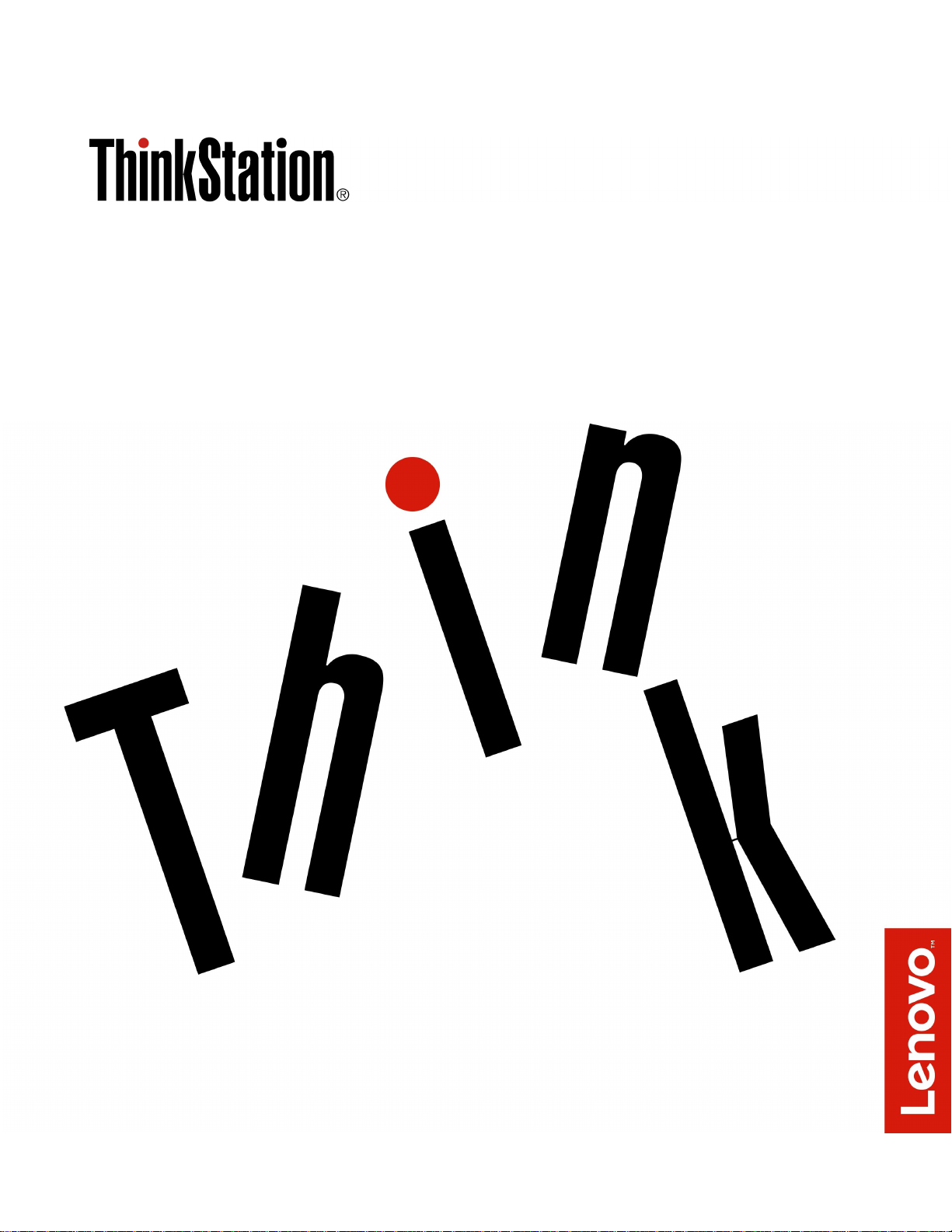
ThinkStationP410
사용설명서
모
델
타
입
모 모
델 델
타 타
:
입 입
: :
30B2및30B3
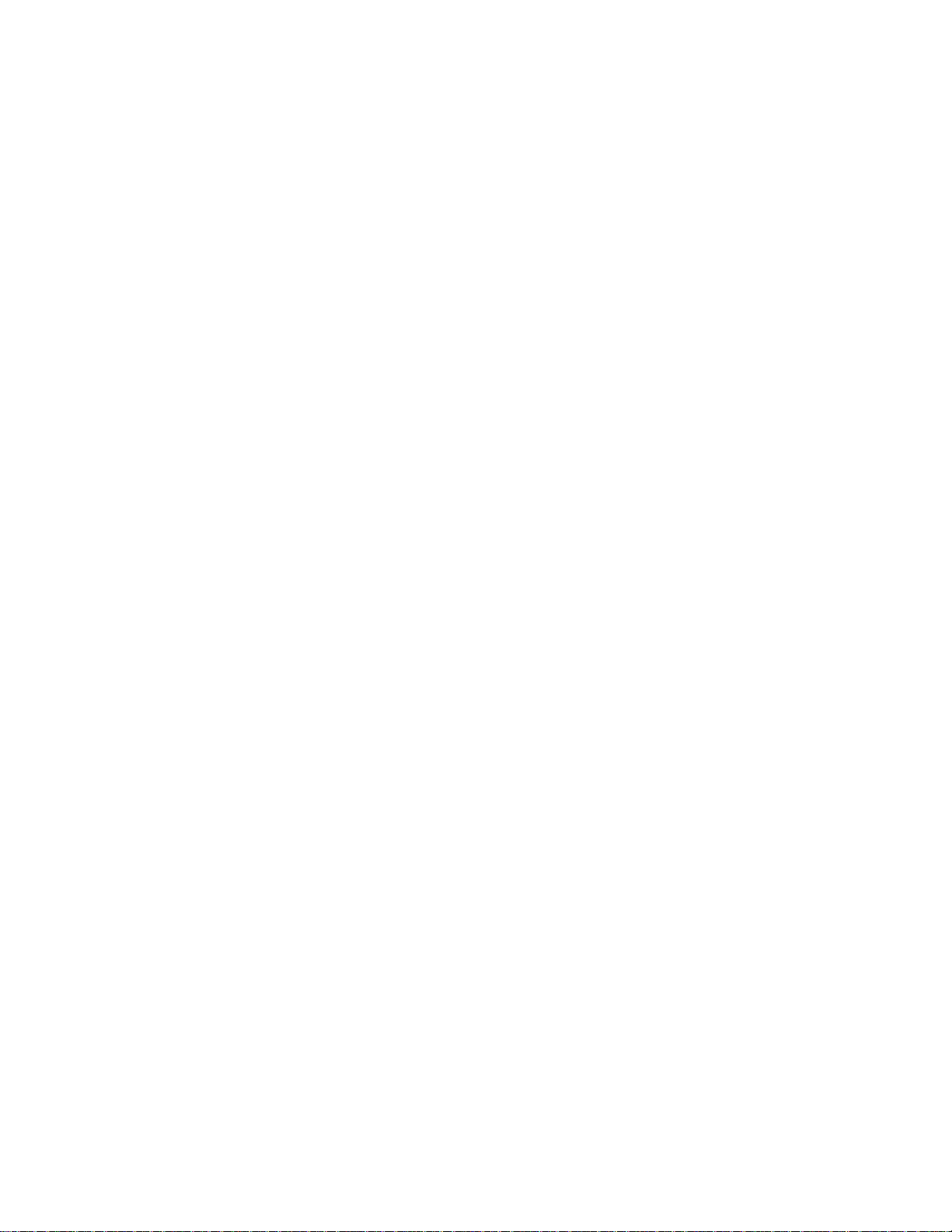
참 참참고 고고: ::본제품과설명서를사용하기전에"먼저읽어야할사항:중요안전수칙"iii페이지및부록G"주의
사항"121
페이지항목을주의깊게읽어보십시오.
제
판
(2017
년
제 제
5 55판 판
(2017 (2017
Copyright
©Copyright Copyright
제한적인권리:"GSA"(GeneralServicesAdministration)계약에따라제공되는데이터또는소프트웨어의사
용,복제또는공개에는계약서번호GS-35F-05925에명시된제한사항이적용됩니다.
)
년 년
7 77월 월월) )
Lenovo
Lenovo Lenovo
2016,
2017.
2016, 2016,
2017. 2017.
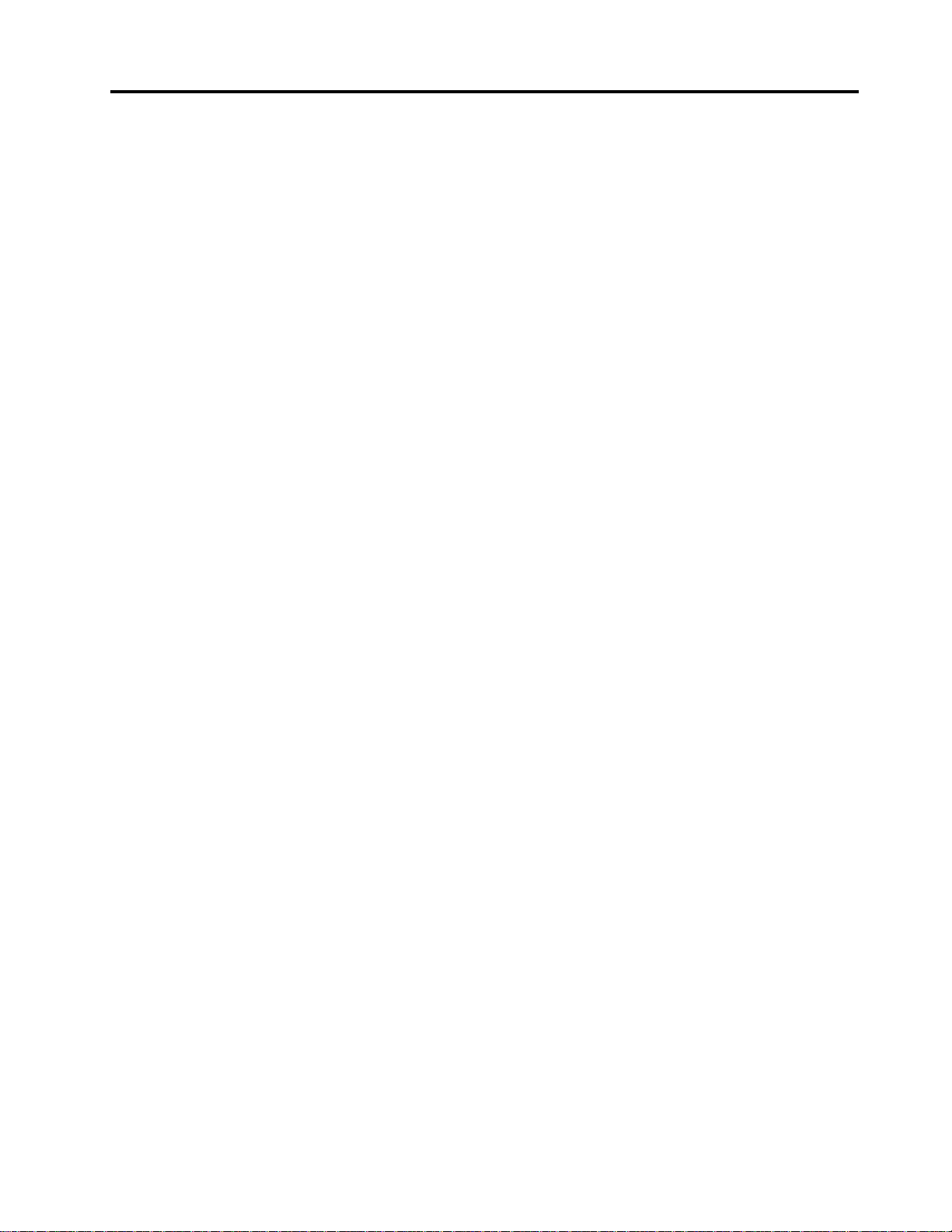
목차
먼
저
읽
어
야
할
사
항
중
요
안
전
수
먼 먼
저 저
읽 읽
어 어
야 야
할 할
사 사
항 항
: ::중 중
요 요
안 안
이설명서를사용하기전에.........iii
서비스및업그레이드............iii
정전기방지................iv
전원코드및어댑터관련사항........iv
전원연장코드및관련장치에관한사항....iv
플러그및콘센트관련사항..........v
외장장치관련사항.............v
발열및제품의환기관련사항.........v
운영환경.................vi
레이저적합성명세.............vi
전원공급장치주의사항..........vii
청소및유지보수.............vii
제
장
제
품
개
제 제
1 11장 장
. ..제 제
하드웨어위치................1
앞면..................1
뒷면..................3
컴퓨터구성요소.............5
시스템보드부품.............5
내장드라이브..............7
시스템유형및모델레이블........8
컴퓨터기능.................8
컴퓨터사양................12
프로그램.................12
컴퓨터프로그램에액세스........12
설치할준비가된프로그램설치(Windows7
전용)................13
Lenovo프로그램소개.........13
제
장
제 제
2 22장 장
컴퓨터등록................15
컴퓨터볼륨설정.............15
디스크사용................15
네트워크에연결..............17
제
제 제
3 33장 장
작업공간배치..............19
컴
. ..컴 컴
광드라이브사용지침..........15
디스크의취급및보관..........16
디스크재생및꺼내기..........16
디스크레코딩.............16
이더넷LAN에연결..........17
무선LAN에연결...........17
Bluetooth사용장치에연결.......17
장
사
. ..사 사
눈부심과조명.............19
공기순환...............19
요
품 품
개 개
요 요
. ... ... ... ... ... ... ... ... ... ... ... ..1 1
퓨
터
사
퓨 퓨
용
용 용
용
터 터
사 사
용 용
. ... ... ... ... ... ... ... ... ... ..15 15
자
와
컴
퓨
자 자
와 와
터
컴 컴
퓨 퓨
터 터
. ... ... ... ... ... ... ..19 19
칙
전 전
수 수
칙 칙
. ... ..iii iii
iii
1
15
19
전기콘센트위치및케이블길이.....19
올바른자세..............19
내게필요한옵션정보...........20
컴퓨터청소................23
유지보수.................23
기본유지보수를위한주의사항......23
올바른유지보수방법..........23
컴퓨터를최신상태로유지........24
컴퓨터이동................24
제
장
보
제 제
4 44장 장
컴퓨터잠금................27
컴퓨터덮개잠금............27
Kensington스타일의케이블잠금장치부
착..................28
케이블잠금장치연결..........29
SetupUtility프로그램의보안설정보기및변
경....................29
암호및Windows계정사용.........29
지문인증사용..............30
유개감지스위치사용...........30
방화벽사용................31
바이러스로부터데이터보호.........31
펌웨어에포함된ComputraceAgent소프트웨
어....................31
TPM(TrustedPlatformModule).....31
IntelBIOSguard............31
제
장
제 제
5 55장 장
SetupUtility프로그램사용........33
SetupUtility프로그램시작......33
SetupUtility프로그램의디스플레이모드
변경.................33
SetupUtility프로그램의디스플레이언어
변경.................33
장치사용또는사용중지........34
컴퓨터의자동전원켜짐사용또는사용중
지..................34
ErPLPS준수모드사용또는사용중지..34
ConfigurationChangeDetection사용
또는사용중지.............35
새로운운영체제를설치하기전BIOS설정
변경.................35
BIOS암호사용............36
시동장치선택.............37
팬속도레벨변경...........38
SetupUtility프로그램종료......38
BIOS업데이트및복구...........38
안
. ..보 보
안 안
. ... ... ... ... ... ... ... ... ... ... ... ... ... ..27 27
고
급
구
. ..고 고
성
급 급
구 구
성 성
. ... ... ... ... ... ... ... ... ... ... ..33 33
27
33
©CopyrightLenovo2016,2017
i
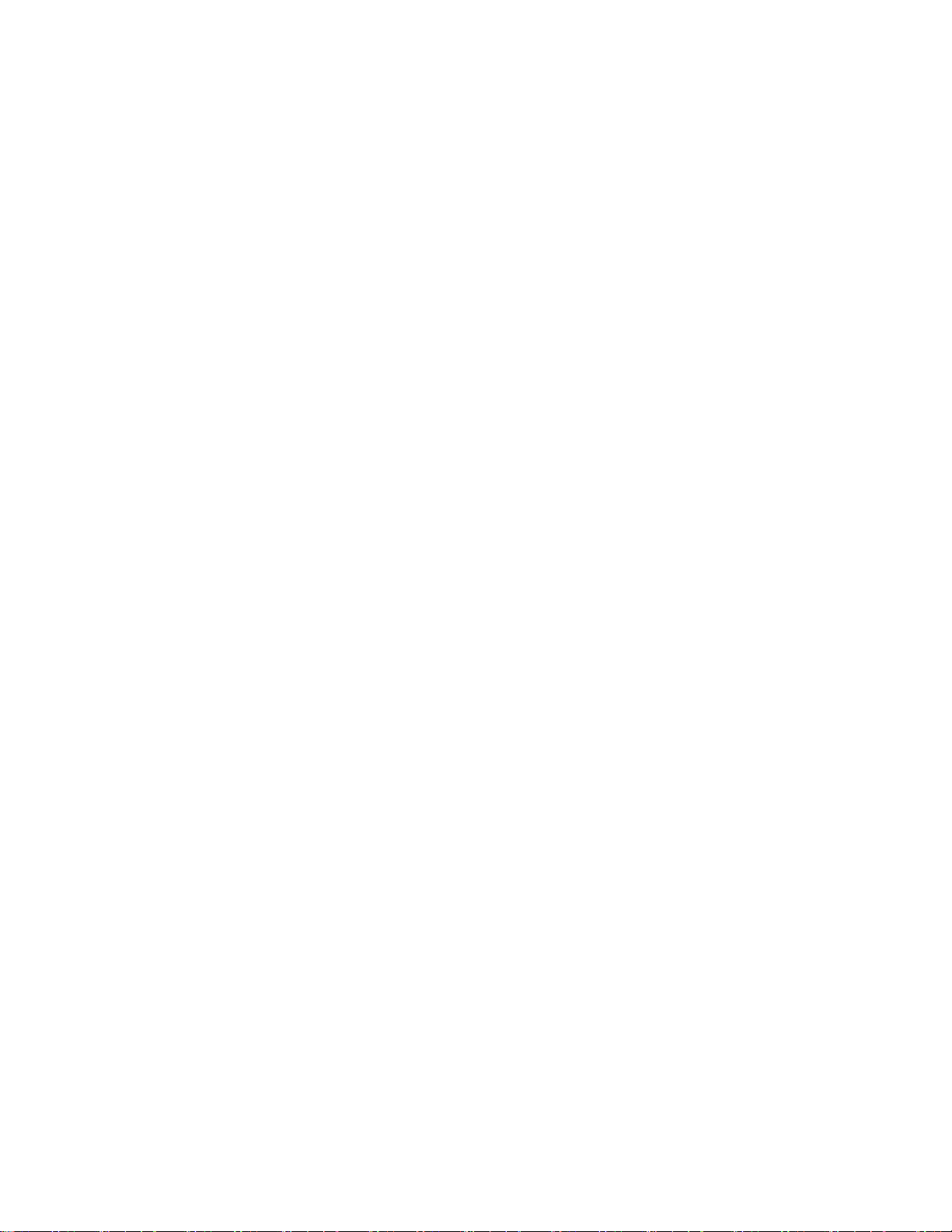
BIOS업데이트............38
BIOS업데이트실패복구........39
RAID구성................39
IntelRSTe를통한RAID구성.....39
AVAGOMegaRAIDBIOS구성유틸리티
를사용한빠른RAID설치.......42
제
장
문
제
해
결
진
단
및
복
제 제
6 66장 장
. ..문 문
제 제
해 해
결 결
, ,,진 진
단 단
컴퓨터문제해결을위한기본절차......45
문제해결.................45
컴퓨터시동문제............45
오디오문제..............46
CD또는DVD문제..........47
일시적문제..............48
저장장치드라이브문제.........48
이더넷LAN문제...........49
무선LAN문제............49
Bluetooth문제............50
성능문제...............51
직렬커넥터문제............52
USB장치문제............52
소프트웨어및드라이버문제.......53
컴퓨터검사................53
복구정보.................55
Windows7의복구정보........55
Windows10의복구정보........56
제
장
하
드
웨
어
설
치
제 제
7 77장 장
. ..하 하
드 드
웨 웨
어 어
정전기에민감한장치취급시주의사항....57
컴퓨터준비및컴퓨터덮개제거.......57
하드웨어설치또는교체..........58
외부옵션장치.............58
앞면베젤...............59
전원버튼...............59
PCIExpress카드...........61
표준길이PCIExpress카드......63
M.2솔리드스테이트드라이브......67
메모리모듈..............70
광드라이브..............73
앞면액세스저장엔클로저의저장장치드라
이브.................76
광/저장장치조합엔클로저속장치....82
배터리................86
유개감지스위치............87
전원공급장치어셈블리.........88
방열판및팬어셈블리..........90
기본하드디스크드라이브........91
보조하드디스크드라이브........92
솔리드스테이트드라이브........94
또
설 설
치 치
또 또
구
및 및
복 복
구 구
. ... ... ... ..45 45
는
교
체
는 는
교 교
체 체
. ... ... ..57 57
부품교체완료..............98
제
장
정
보
도
움
말
및
서
비
제 제
8 88장 장
. ..정 정
보 보
, ,,도 도
움 움
말 말
및 및
정보자원.................101
다양한언어로작성된사용설명서이용..101
Windows도움말시스템........101
45
57
안전수칙및보증...........101
Lenovo웹사이트...........101
Lenovo지원웹사이트.........102
자주발생하는문제...........102
도움말및서비스.............102
서비스요청..............102
기타서비스사용............103
추가서비스구매............103
부
록
A.
시
스
템
메
모
리
부 부
록 록
A. A.
시 시
스 스
템 템
메 메
부
록
B.
부 부
록 록
보
보 보
부
록
부 부
록 록
수출분류주의사항.............109
전자파방출고지.............109
유라시아적합성마크............111
브라질오디오관련고지사항........111
멕시코무선라디오준수정보........112
추가규정정보..............112
부
록
부 부
록 록
중요WEEE정보.............113
일본제품재활용정보...........113
브라질제품재활용정보..........114
대만배터리재활용정보..........114
유럽연합배터리재활용정보........115
부
록
부 부
록 록
Hazardous
Hazardous Hazardous
유럽연합RoHS..............117
중국RoHS................117
터키어RoHS...............117
우크라이나RoHS.............118
인도RoHS................118
대만RoHS................118
부
록
부 부
록 록
보
보 보
부
록
부 부
록 록
상표...................121
Ubuntu
B. B.
Ubuntu Ubuntu
. ... ... ... ... ... ... ... ... ... ... ... ... ... ... ... ... ... .
C.
무
선
규
C. C.
무 무
미연방통신위원회(FCC)적합성선언...109
D.
WEEE
D. D.
WEEE WEEE
E.
RoHS(Restriction
E. E.
RoHS(Restriction RoHS(Restriction
F.
ENERGY
F. F.
ENERGY ENERGY
격
선 선
규 규
격 격
및
및 및
Substances)
Substances) Substances)
. ... ... ... ... ... ... ... ... ... ... ... ... ... ... ... ... ... .
G.
주
의
사
G. G.
주 주
항
의 의
사 사
항 항
속
모 모
리 리
속 속
운
영
체
운 운
영 영
체 체
정
보
정 정
보 보
제
품
재
제 제
품 품
재 재
STAR
STAR STAR
. ... ... ... ... ... ... ... ... ... .
스
서 서
비 비
스 스
도
도 도
. ... ... ... ... .
제
보
제 제
보 보
. ... ... ... ... ... ... .
활
용
활 활
용 용
of
of of
지
시
지 지
시 시
모
델
모 모
델 델
.
. ... ... .
충
정
충 충
정 정
정
보
정 정
보 보
문
문 문
정
정 정
101
101 101
.
105
105 105
.
107
107 107
.
109
109 109
.
113
. .
113 113
.
117
. ... .
117 117
.
119
119 119
.
121
121 121
iiThinkStationP410사용설명서
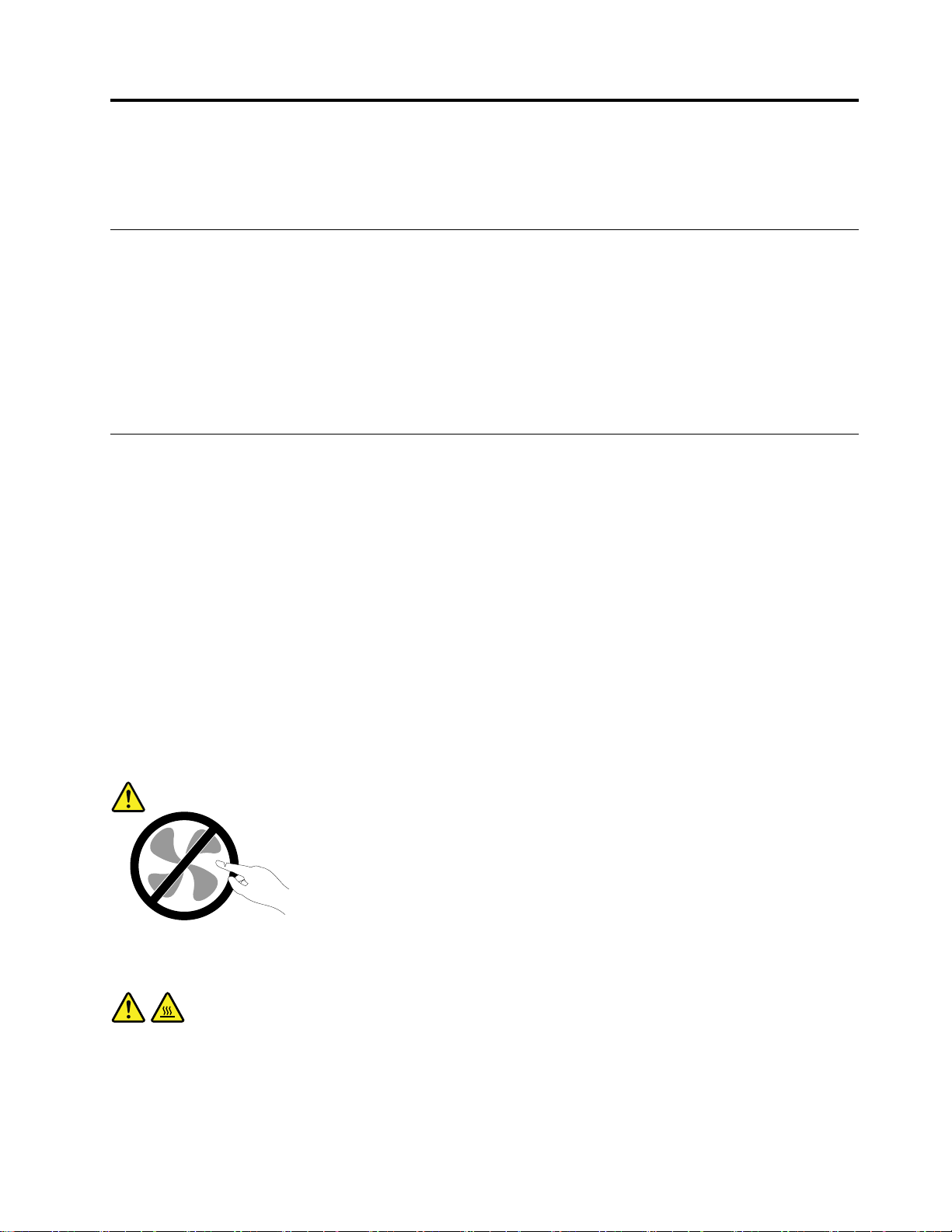
먼저읽어야할사항:중요안전수칙
이장은반드시숙지해야할보안정보를담고있습니다.
이설명서를사용하기전에
:
경 경경고 고고: :
이
이 이
제 제제품 품품과 과
지 지지하 하하면 면
설 설설명 명명서 서서를 를
를
사 사사용 용용하 하하기 기
과
께
함 함함께 께
제 제
면
제
의
제 제
품 품품의 의
기
에
이
전 전전에 에
이 이
제
된
안
전
공 공공된 된
안 안
상
및
손 손손상 상
및 및
칙
전 전
수 수수칙 칙
를
상 상상해 해해를 를
, ,,보 보
제 제제품 품품과 과
줄
줄 줄
과
보
증
증 증
일
일 일
관 관관련 련련된 된
및
및 및
수
수 수
있 있있습 습습니 니니다 다다. .
된
모
든
모 모
치
설
설 설설치 치
설 설
전
든 든
안 안안전 전
명
서
의
명 명
서 서
의 의
.
를
정 정정보 보보를 를
읽 읽읽어 어
를
어
보 보보십 십십시 시시오 오오. ..이 이
참 참참고 고고하 하
하
정 정정보 보보를 를
전
안 안안전 전
이
십 십십시 시시오 오오. ..안 안안전 전
션
에
와
섹 섹섹션 션
에 에
나 나나와 와
전
수 수수칙 칙칙을 을
는
있 있있는 는
을
읽 읽읽고 고
와
정 정정보 보보와 와
고
숙
숙 숙
안 전 수 칙 , 보 증 및 설 치 설 명 서
Lenovo
설 치 설 명 서
®
지원웹사이트에서구할수있습니다.또한Lenovo지원웹사이트에서는
와
사 용 설 명 서
가없는경우PDF버전을http://www.lenovo.com/support의
안 전 수 칙 , 보 증 및
를추가언어로제공합니다.
서비스및업그레이드
고객지원센터또는설명서에서지시하지않은경우사용자스스로제품을수리하지마십시오.제품은공
인된서비스요원을통해서만서비스받으십시오.
참 참참고 고고: ::일부컴퓨터부품은사용자가직접업그레이드하거나교체할수있습니다.업그레이드는일반적으로
선택적사항입니다.고객이설치할수있도록승인된교체부품을CRU(고객교체가능유닛)라고합니다.
Lenovo는고객이CRU를교체하거나옵션을설치하는것이적합한경우설치설명서를함께제공합니다.
부품을설치또는교체할때사용자는반드시모든지시사항을철저히따라야합니다.전원상태표시등이
꺼졌다고해서제품내부에전압이없는것이아닙니다.전원코드가있는제품의덮개를열기전에항상제
품의전원이꺼져있으며,제품의코드가모든전원으로부터분리되어있는지확인하십시오.CRU에대
한자세한정보는제7장"하드웨어설치또는교체"57페이지에서확인하십시오.부품의교체와관련
된문의사항이있는경우,고객지원센터에문의하시기바랍니다.
전원코드를분리한후에컴퓨터내에움직이는부품이없는경우에도안전을위해다음과같은경고
가필요합니다.
:
경 경경고 고고: :
위 위위험 험험하 하하게 게
경 경경고 고고: :
컴 컴컴퓨 퓨퓨터 터
©CopyrightLenovo2016,2017
게
움 움움직 직직이 이이는 는
:
터
덮 덮덮개 개개를 를
를
는
기
열 열열기 기
부 부부품 품품에 에
에
에
전 전전에 에
컴 컴컴퓨 퓨퓨터 터터를 를
. ..손 손손가 가가락 락
락
및
타
및 및
기 기기타 타
를
끄
고
끄 끄
고 고
체
신 신신체 체
퓨
컴 컴컴퓨 퓨
의
터 터터의 의
부 부부위 위위를 를
를
가 가가까 까까이 이이하 하하지 지
이
열 열열이 이
을
식 식식을 을
때 때때까 까까지 지
지
지
마 마마십 십십시 시시오 오오. .
몇
간
몇 몇
분 분분간 간
.
기
기 기
다 다다리 리리십 십십시 시시오 오오. .
.
iii
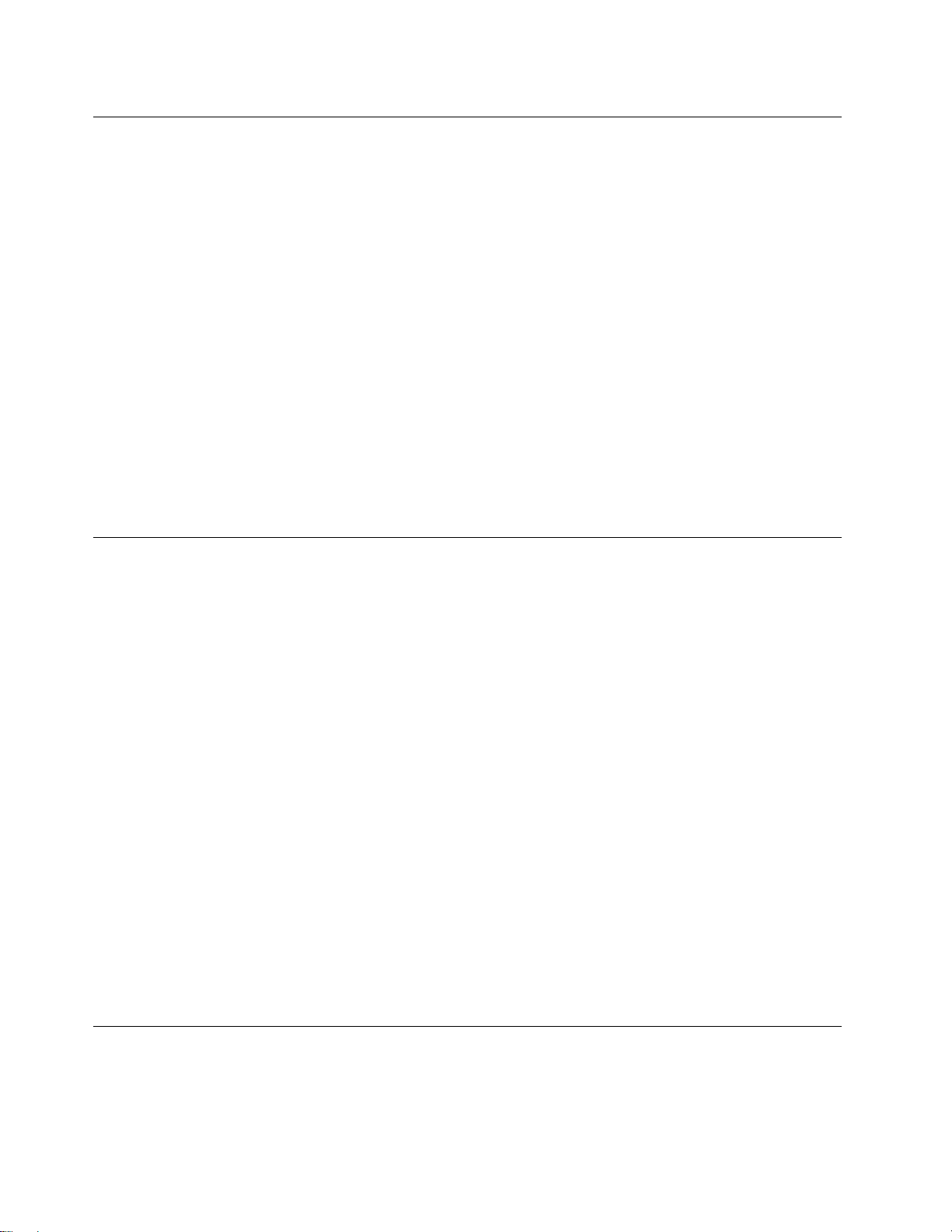
정전기방지
정전기는인체에해롭지는않지만컴퓨터구성요소및옵션부품에심각한손상을초래할수있습니다.정
전기에민감한부품을잘못취급하면부품이손상될수있습니다.옵션또는CRU의포장을제거할경우지
시사항에따라이를설치할때까지부품을감싼정전기방지포장재를벗기지마십시오.
옵션또는CRU를다루거나컴퓨터내부작업을수행하는경우정전기에의한손상을방지하려면다음
사항을준수하십시오.
•움직임을최소화하십시오.움직임으로인해사용자주위에정전기가발생할수있습니다.
•부품을항상조심스럽게다루십시오.어댑터,메모리모듈및기타회로기판은가장자리부분을잡으
십시오.노출된전기회로를만지지마십시오.
•부품에아무것도닿지않게하십시오.
•정전기에민감한옵션또는CRU를설치하는경우부품을감싼정전기방지포장재를컴퓨터의금속확
장슬롯덮개또는도장되지않은기타금속표면에2초이상접촉하십시오.이렇게하면포장재및신
체에있는정전기의영향을줄일수있습니다.
•가능하면정전기에민감한부품을정전기방지포장재에서벗긴후내려놓지않은상태에서설치하
십시오.부품을내려놓아야하는경우정전기방지포장재를부드럽고평평한표면에놓은후그위
에부품을내려놓으십시오.
•부품을컴퓨터덮개또는기타금속표면위에놓지마십시오.
전원코드및어댑터관련사항
컴퓨터제조업체에서제공한전원어댑터및전원코드만을사용하십시오.다른장치에는AC전원
코드를사용하지마십시오.
전원코드는안전규격에맞는제품이어야합니다.독일의경우,H05VV-F,3G,0.75mm
제품을사용하십시오.다른국가의경우해당지역의안전규격제품을사용하십시오.
전원코드를전원어댑터또는다른물체에감아두지마십시오.전원코드를감아서보관하면코드에마모,
균열또는주름이생길수있습니다.이런증상은제품의안전한사용을저해할수있습니다.
전원코드가밟히거나발에걸리거나다른물체사이에끼이지않도록배선하십시오.
전원코드및전원어댑터는액체로부터멀리하십시오.예를들어,싱크대,욕조,화장실근처또는액체세
제로청소한바닥근처에는전원코드및전원어댑터를두지마십시오.잘못된사용으로전원코드또는전
원어댑터가손상된경우액체로인해합선이발생할수있습니다.또한액체는점진적으로전원코드의단
자및/또는어댑터의커넥터단자를부식시키므로,결국전원코드및어댑터의과열을초래할수있습니다.
전원코드커넥터가콘센트에연결되어있는지를확인하십시오.
전원어댑터의AC입력핀이부식되어있거나AC입력핀또는부근에플라스틱변형등의과열흔적
이있는경우전원어댑터를사용하지마십시오.
전기접점의끝에부식또는과열의흔적이보이거나전원코드가손상된것처럼보이는경우전원
코드를사용하지마십시오.
2
또는그이상의
전원연장코드및관련장치에관한사항
사용하는전원연장코드,과부하방지장치,UPS(무정전전원공급장치)및멀티탭이제품의전기적
요건을충족하는제품인지확인하십시오.이러한장치에과부하를주지마십시오.멀티탭을사용하는
ivThinkStationP410사용설명서
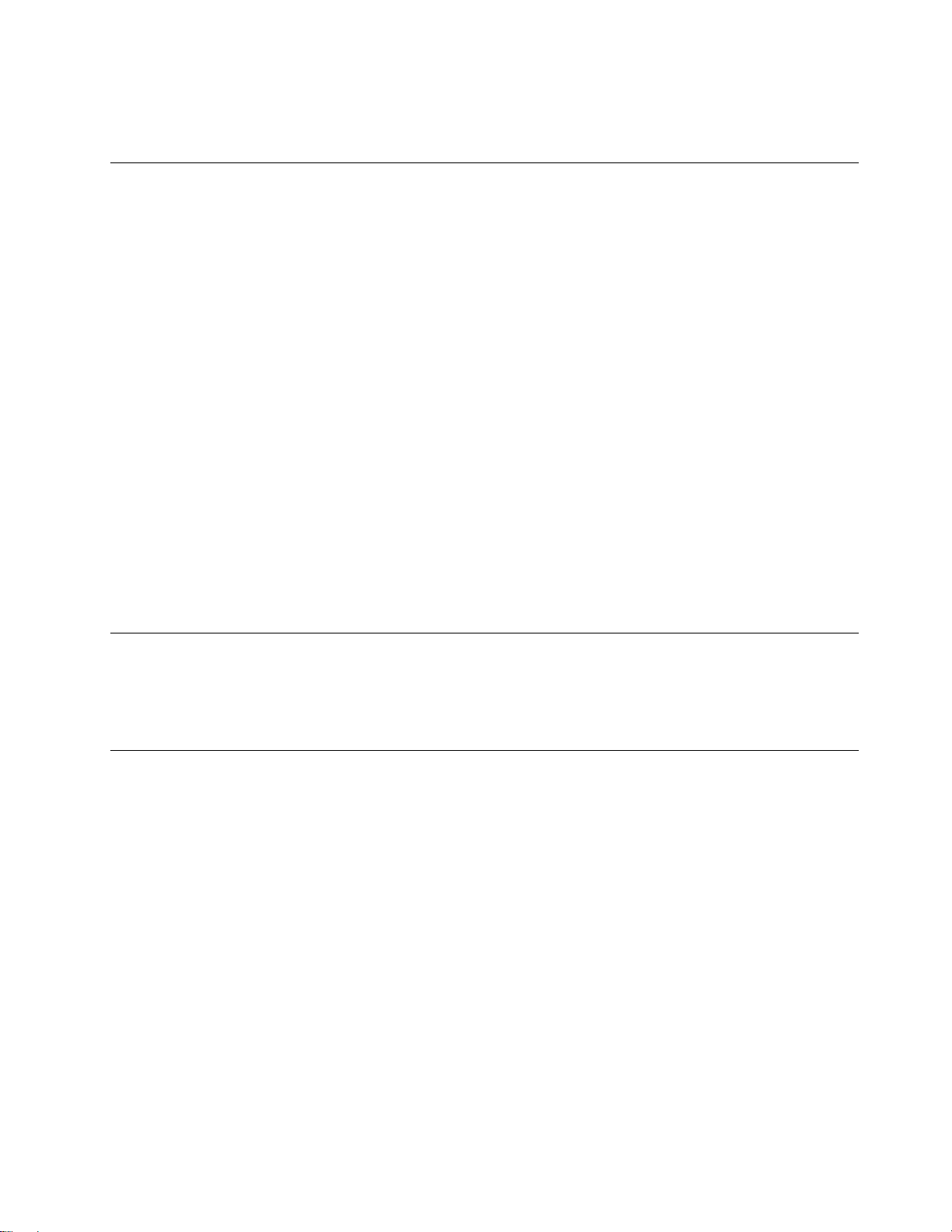
경우멀티탭에가해지는부하는멀티탭의정격입력이내여야합니다.전력부하량,전원요구사항및
정격입력에대한자세한내용은전기기술자에게문의하십시오.
플러그및콘센트관련사항
컴퓨터장비에서사용할전기콘센트가손상되거나부식되어보이는경우자격있는전기기술자가콘센트
를교체하기전까지해당콘센트를사용하지마십시오.
플러그를구부리거나개조하지마십시오.플러그가손상된경우제조업체에문의하여새로운플러그
로교체하십시오.
전기를많이소모하는다른가정용또는상업용가전제품과전기콘센트를공유하지마십시오.함께사용
하는경우,불안정한전압으로인해컴퓨터,데이터또는컴퓨터에연결된장치가손상될수있습니다.
3구플러그가있는제품도있습니다.이플러그는접지된전기콘센트에만사용할수있으며.이것은사용
자의안전을위한기능입니다.이러한플러그를접지되지않은콘센트에사용하면사용자의안전을위협할
수도있습니다.콘센트에플러그를연결할수없는경우전기기술자에게문의하여인증된콘센트어댑터를
설치하거나기존의콘센트를접지용콘센트로교체하십시오.전기콘센트가과부하되지않도록하십시
오.전체적인시스템부하량은분기회로정격의80%를초과해서는안됩니다.전력부하량이나분기
회로정격에대한자세한내용은전기기술자에게문의하십시오.
사용하려는콘센트가올바르게연결되어있고쉽게이용가능하며장비근처에있는지확인하십시오.전원
코드에무리를줄정도로전원코드를연장하지마십시오.
설치하려는제품에맞는전압및전류가전원콘센트에서공급되는지확인하십시오.
전기콘센트에서장치를연결하거나분리할때에는무리한힘이가해지지않도록주의하십시오.
외장장치관련사항
컴퓨터전원이켜져있는동안USB케이블이외의외장장치케이블을연결하거나분리하지마십시오.연
결하거나분리하는경우컴퓨터가손상될수있습니다.연결장치에대한이러한손상을방지하려면컴
퓨터를종료하고5초이상기다린후,외장장치를분리하십시오.
발열및제품의환기관련사항
컴퓨터,전원어댑터및기타장치의전원을켜거나배터리를충전하면열이발생합니다.제품의발
열에관해서는다음주의사항을준수하십시오.
•제품이작동중이거나배터리가충전중일때컴퓨터,전원어댑터또는기타장치가신체의무릎또
는기타부위에오랫동안접촉하지않도록하십시오.컴퓨터,전원어댑터및기타장치는정상작동
중약간의열이발생합니다.컴퓨터를신체부위에오랫동안접촉시키는경우불쾌감을느낄수있으
며화상의위험도있습니다.
•인화성물질또는폭발성물질이있는근처에서컴퓨터,전원어댑터또는기타장치를사용하거나배
터리를충전하지마십시오.
•안전성,편의성및안정적인작동을위해컴퓨터에는통풍구,냉각팬및방열판이내장되어있습니다.제
품을침대,소파,카펫등의부드러운표면위에놓으면이러한기능이취급상의부주의로차단될수있
습니다.이러한기능이차단되거나방해받지않도록하십시오.
데스크톱컴퓨터에먼지가쌓이지않았는지최소한3개월에한번씩확인하십시오.컴퓨터를확인하기전
에전원을끄고전기콘센트에서컴퓨터의전원코드플러그를분리한후베젤의통풍구및기타구멍에서
먼지를제거하십시오.외부에먼지가쌓여있으면방열판흡입날개,전원공급장치의통풍구및팬을포함
한컴퓨터내부에도먼지가있는지확인하고제거하십시오.덮개를열기전에항상컴퓨터를끄고플러그를
©CopyrightLenovo2016,2017
v
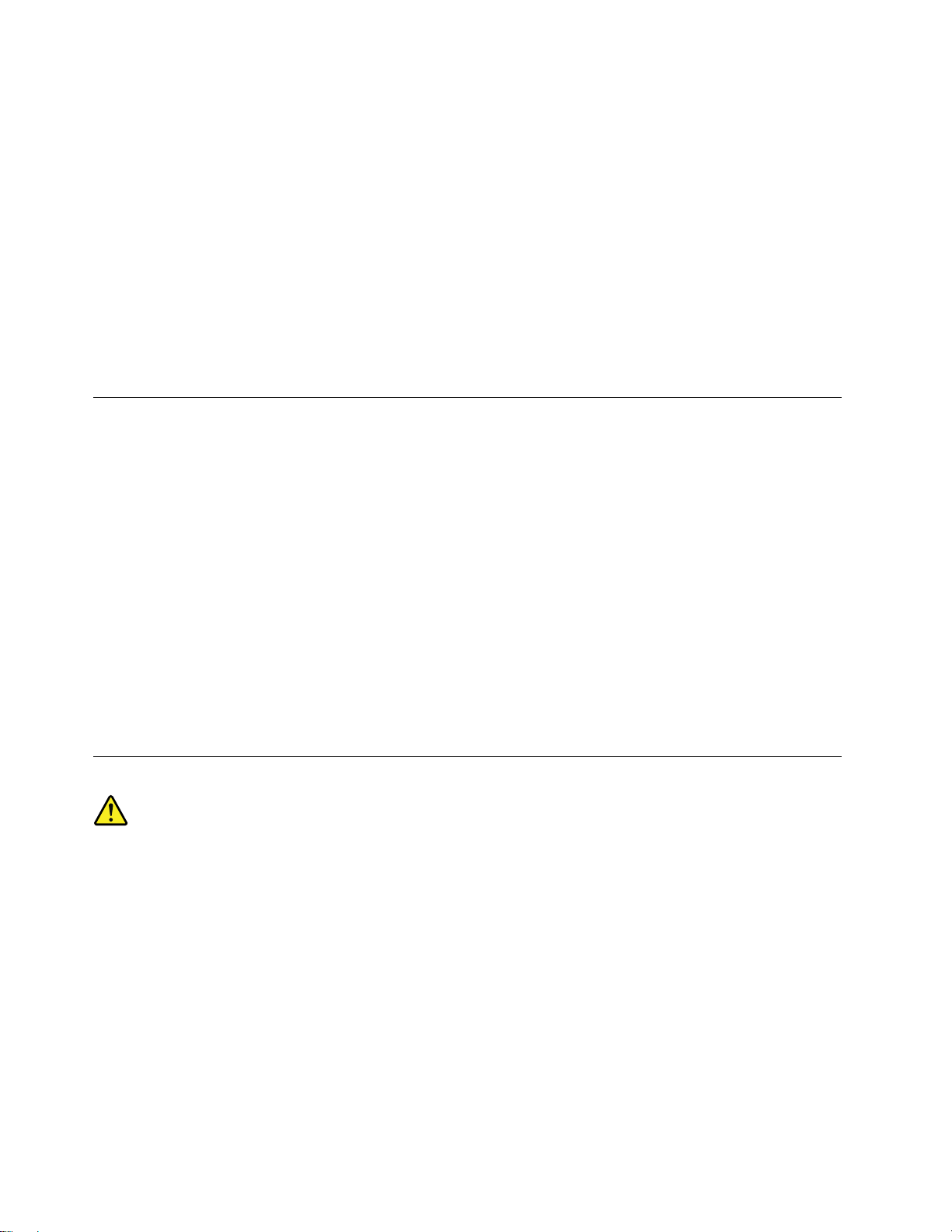
분리하십시오.가능하면통행이많은장소로부터60cm이내에서컴퓨터를작동하지마십시오.통행이많
은장소에서컴퓨터를작동해야하는경우컴퓨터를보다자주확인하고청소하십시오.
안전및최적의컴퓨터성능을유지하기위해항상다음주의사항을준수하십시오.
•컴퓨터의플러그를연결할때에는덮개를닫아두십시오.
•컴퓨터외부에먼지가쌓이지않았는지정기적으로확인하십시오.
•베젤의통풍구및기타구멍에서먼지를제거하십시오.먼지가많거나통행이많은장소에있는
컴퓨터의경우자주청소하십시오.
•통풍구앞을막지마십시오.
•컴퓨터를가구안에서작동시키거나보관하지마십시오.과열될위험이높습니다.
•컴퓨터내부온도는35°C(95°F)를초과하지않아야합니다.
•공기여과장치를설치하지마십시오.통풍에방해가될수있습니다.
운영환경
컴퓨터사용에있어최적의환경은10°C~35°C(50°F~95°F)의온도에습도가35%~80%사이인경우
입니다.온도가10°C(50°F)미만인장소에서컴퓨터를보관하고있거나이를이동하는경우,컴퓨터를사
용하기전에최적작업온도인10°C~35°C(50°F~95°F)가될때까지기다려야합니다.이과정은최대
두시간정도가걸릴수있습니다.사용전최적의작업온도에이르지않은상태에서컴퓨터를사용할경
우복구할수없는손상이발생할수있습니다.
가능하면통풍이잘되며직사광선에직접노출되지않고건조한곳에컴퓨터를두십시오.
선풍기,라디오,고출력스피커,에어컨,전자렌지등의가전제품은강력한자기장을생성하여모니터및
저장장치드라이브의데이터를손상시킬수있으므로컴퓨터로부터멀리떨어진곳에두십시오.
컴퓨터또는기타연결장치의위나옆에음료수를두지마십시오.컴퓨터또는연결장치에음료수를엎지
르면단락이나기타손상이발생할수있습니다.
키보드위에서음식물을먹거나담배를피우지마십시오.키보드에음식물이떨어지거나연기가들어가
면손상을줄수도있습니다.
레이저적합성명세
:
경 경경고 고고: :
레 레레이 이이저 저
급
급 급
주 주주의 의
•덮 덮덮개 개개를 를
니 니니다 다
•여 여여기 기기에 에
될
될 될
저
다
(CD-ROM,
제 제제품 품품(CD-ROM, (CD-ROM,
의
을
제 제제거 거거하 하하지 지
명 명명시 시시되 되
있 있있습 습습니 니
치
내
내 내
니
참
참 참
고 고고하 하하십 십십시 시시오 오오. .
지
부 부부에 에에는 는
되
지
지 지
.
다 다다. .
사 사사항 항항을 을
를
. ..장 장장치 치
에
수
수 수
DVD
DVD DVD
드 드드라 라
.
마 마마십 십십시 시시오 오오. ..레 레레이 이이저 저
는
용
사 사사용 용
않
은
않 않
은 은
가
자 자자가 가
른
다 다다른 른
방 방방법 법법으 으으로 로
라
이 이이브 브브, ,,광 광광섬 섬섬유 유
저
리
수 수수리 리
로
유
치
는
또 또또는 는
제 제제거 거거하 하하면 면
이
조
송
송 송
면
습
없 없없습 습
정
또
정 정
또 또
장 장장치 치
제
의
제 제
품 품품의 의
할
수
할 할
수 수
절 절절차 차차를 를
를
덮 덮덮개 개개를 를
는
있 있있는 는
부 부부분 분분이 이
를
제 제제어 어어, ,,조 조
신 신신기 기기) ))이 이
유 유유해 해해한 한
니 니니다 다다. .
는
는 는
이
설 설설치 치치되 되되어 어
한
레 레레이 이이저 저
.
행
이 이이행 행
하 하하는 는
어
는
우
다
있 있있는 는
경 경경우 우
저
는
경 경경우 우
에
유 유유해 해해한 한
노
노 노
출 출출될 될
한
방 방방사 사
복 복복사 사사에 에
우
과
, ,,다 다
음 음음과 과
같 같같은 은
될
사
이
위 위위험 험험이 이
선
선 선
있 있있습 습
에
출
에 에
노 노노출 출
은
취
취 취
습
viThinkStationP410사용설명서
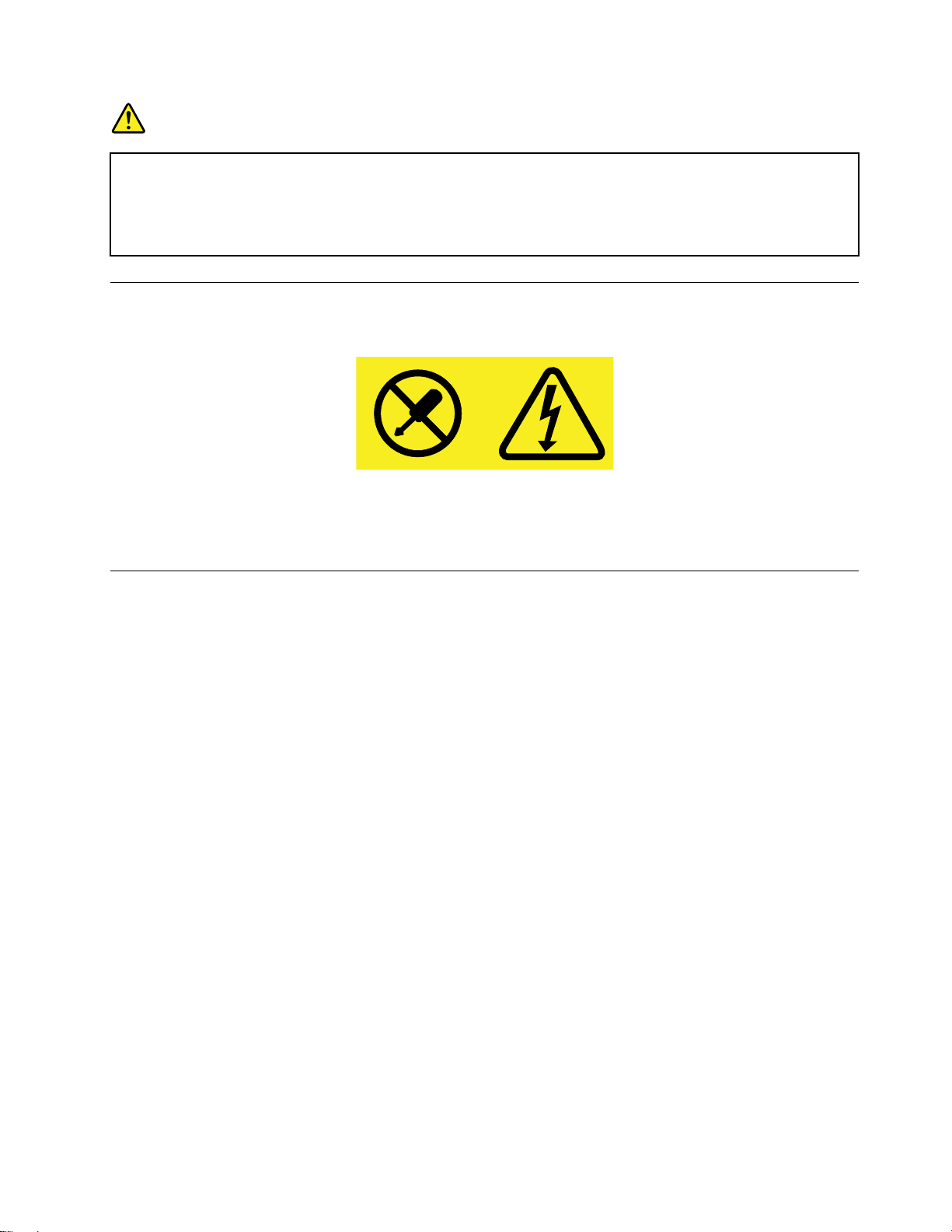
일 일일부 부
다 다다음 음음을 을
험
위 위위험 험
부
레
저
품
레 레
이 이이저 저
을
주
주 주
의 의의하 하하십 십십시 시
은
제 제제품 품
은 은
임 임임베 베베디 디디드 드
시
오 오오. .
드
.
클 클클래 래래스 스
스
3A
는
클
스
3B
레
저
3A 3A
또 또또는 는
클 클
래 래래스 스
3B 3B
레 레
이 이이저 저
이
다 다다이 이
오 오오드 드드가 가
가
포 포포함 함함되 되되어 어
어
있
있 있
습 습습니 니니다 다다. .
.
드 드드라 라라이 이이브 브브의 의
학
광 광광학 학
기 기기구 구구를 를
의
를
덮 덮덮개 개개를 를
착 착
를
면
자
가
광 광광선 선선을 을
발 발발생 생
을
생
합 합합니 니니다 다다. ..눈 눈눈에 에
접
직 직직접 접
바 바바라 라라보 보보지 지
열 열열면 면
전 전전자 자
파 파파가 가
착
한
용 용용한 한
상 상상태 태태에 에에서 서
서
에
지
광 광광선 선선을 을
않 않않도 도도록 록
을
직 직직접 접
록
하 하하십 십십시 시시오 오오. .
접
쏘 쏘쏘이 이이지 지
지
.
않 않않도 도도록 록
록
주 주주의 의의하 하
하
십 십십시 시시오 오오. ..나 나나안 안
안
전원공급장치주의사항
전원공급장치의덮개또는다음과같은레이블이부착된부품을분해하지마십시오.
위와같은레이블이부착되어있는모든부품에는인체에위험한전압이나전하량및에너지준위가존재합
니다.이러한부품의내부에는사용자가수리할수있는부분이없습니다.이와같은레이블이부착된부품
에문제가있는것으로의심되는경우서비스센터에문의하십시오.
청소및유지보수
컴퓨터및작업공간을항상청결하게유지하십시오.컴퓨터를청소하기전에컴퓨터를종료하고전원코드
를콘센트에서분리하십시오.컴퓨터청소시컴퓨터에액체세제를직접뿌리거나인화성물질이포함된
세제를사용하지마십시오.부드러운천에세제를뿌린다음컴퓨터표면을닦아내십시오.
는
또 또또는 는
©CopyrightLenovo2016,2017
vii
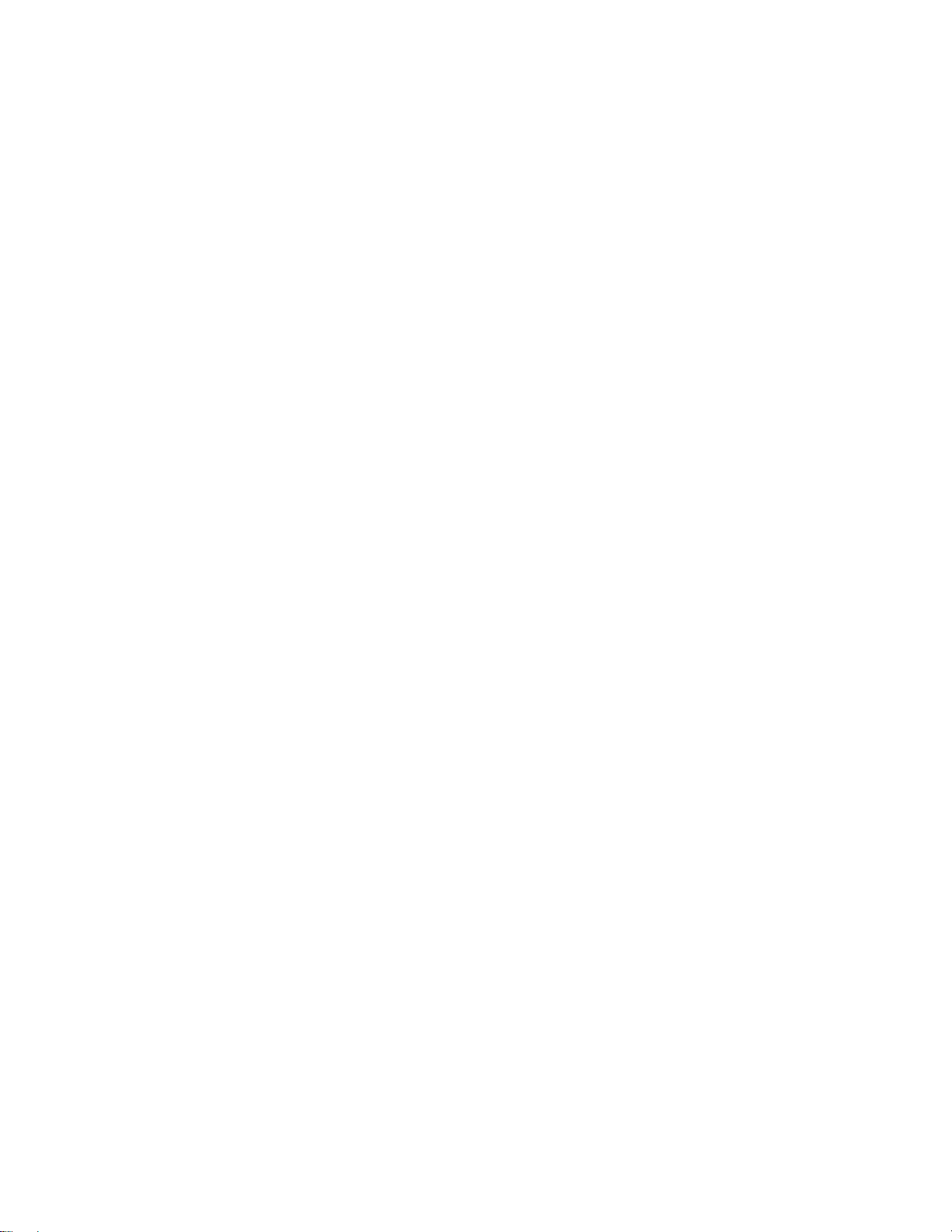
viiiThinkStationP410사용설명서
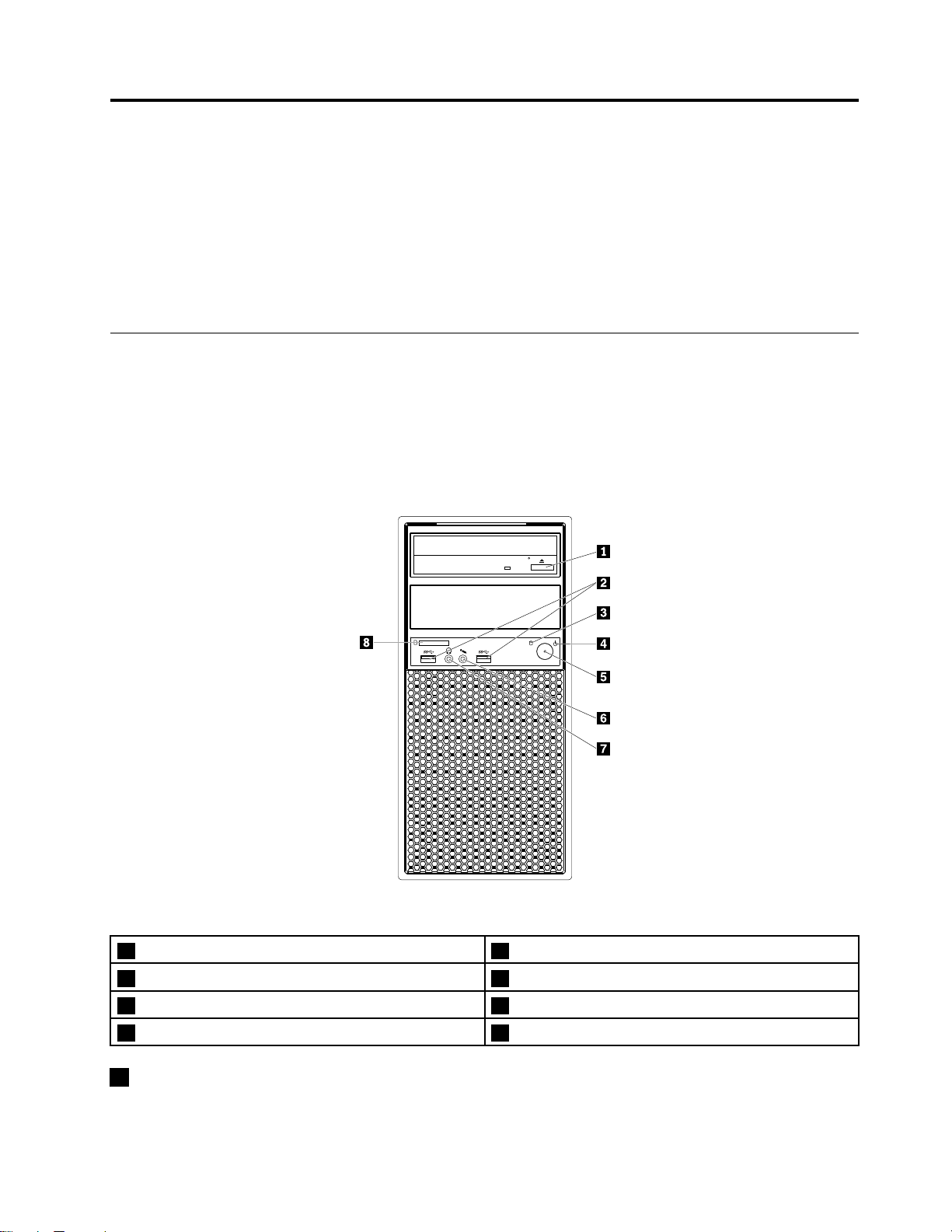
제
1
제 제
이장에는다음주제에대한정보가있습니다.
•"하드웨어위치"1페이지
•"컴퓨터기능"8페이지
•"컴퓨터사양"12페이지
•"프로그램"12
장
1 1
장 장
제품개요
페이지
하드웨어위치
이섹션에서는컴퓨터하드웨어의위치에대한정보를제공합니다.
참 참참고 고고: ::컴퓨터하드웨어는그림과다소차이가있을수있습니다.
앞면
그 림 1. 앞 면 커 넥 터 , 제 어 장 치 및 표 시 등
1광드라이브열림/닫힘버튼2USB3.0커넥터(2)
3저장장치드라이브작동표시등4전원표시등
5전원버튼6마이크커넥터
7헤드폰커넥터8SD카드슬롯
광
1광 광
버튼을눌러서광드라이브의트레이를꺼내거나넣습니다.
©CopyrightLenovo2016,2017
드 드드라 라라이 이
이
브
열
닫
힘
브 브
열 열
림 림림/ //닫 닫
튼
힘 힘
버 버버튼 튼
1
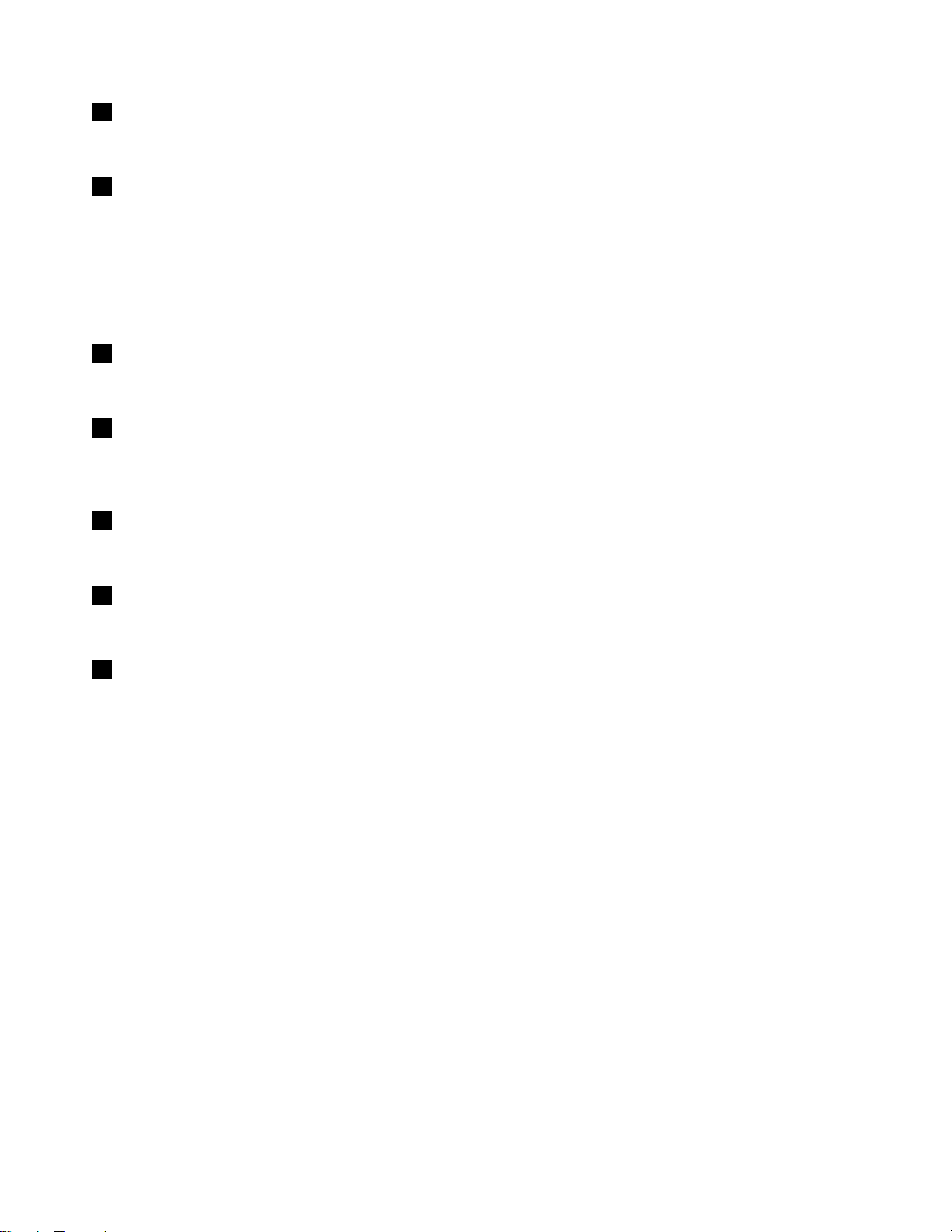
USB
3.0
커
2USB USB
3.0 3.0
터
커 커
넥 넥넥터 터
이커넥터에USB키보드,마우스,저장장치드라이브또는프린터와같은USB호환장치를연결합니다.
저
장
3저 저
치
장 장
장 장장치 치
드 드드라 라라이 이이브 브
브
동
작 작작동 동
표 표표시 시시등 등
등
이표시등은내부저장장치드라이브(예:하드디스크드라이브또는솔리드스테이트드라이브)
의상태를보여줍니다.
켜 켜켜짐 짐짐: ::저장장치드라이브가작동중이며데이터가전송되고있습니다.
는
꺼 꺼꺼짐 짐짐( ((컴 컴컴퓨 퓨퓨터 터터는 는
전
원
4전 전
원 원
표
표 표
져
켜 켜켜져 져
있 있있음 음음): ):):어떤데이터도전송되고있지않거나저장장치드라이브가사용중이아닙니다.
등
시 시시등 등
전원표시등이켜지면컴퓨터가켜져있는것입니다.
전
원
버
5전 전
튼
원 원
버 버
튼 튼
전원버튼을눌러서본컴퓨터를켭니다.컴퓨터가응답하지않는경우,전원버튼을4초이상눌러서컴
퓨터전원을끌수있습니다.
마
6마 마
크
이 이이크 크
커 커커넥 넥넥터 터
터
마이크커넥터를통해컴퓨터에마이크를연결하십시오.
헤
7헤 헤
폰
드 드드폰 폰
커 커커넥 넥넥터 터
터
헤드폰커넥터를통해본컴퓨터에헤드폰을연결하십시오.
SD
드
8SD SD
카 카카드 드
롯
슬 슬슬롯 롯
카드의데이터에액세스하거나해당데이터를읽으려면슬롯에SD(SecureDigital)카드를삽입하십시오.
2ThinkStationP410사용설명서
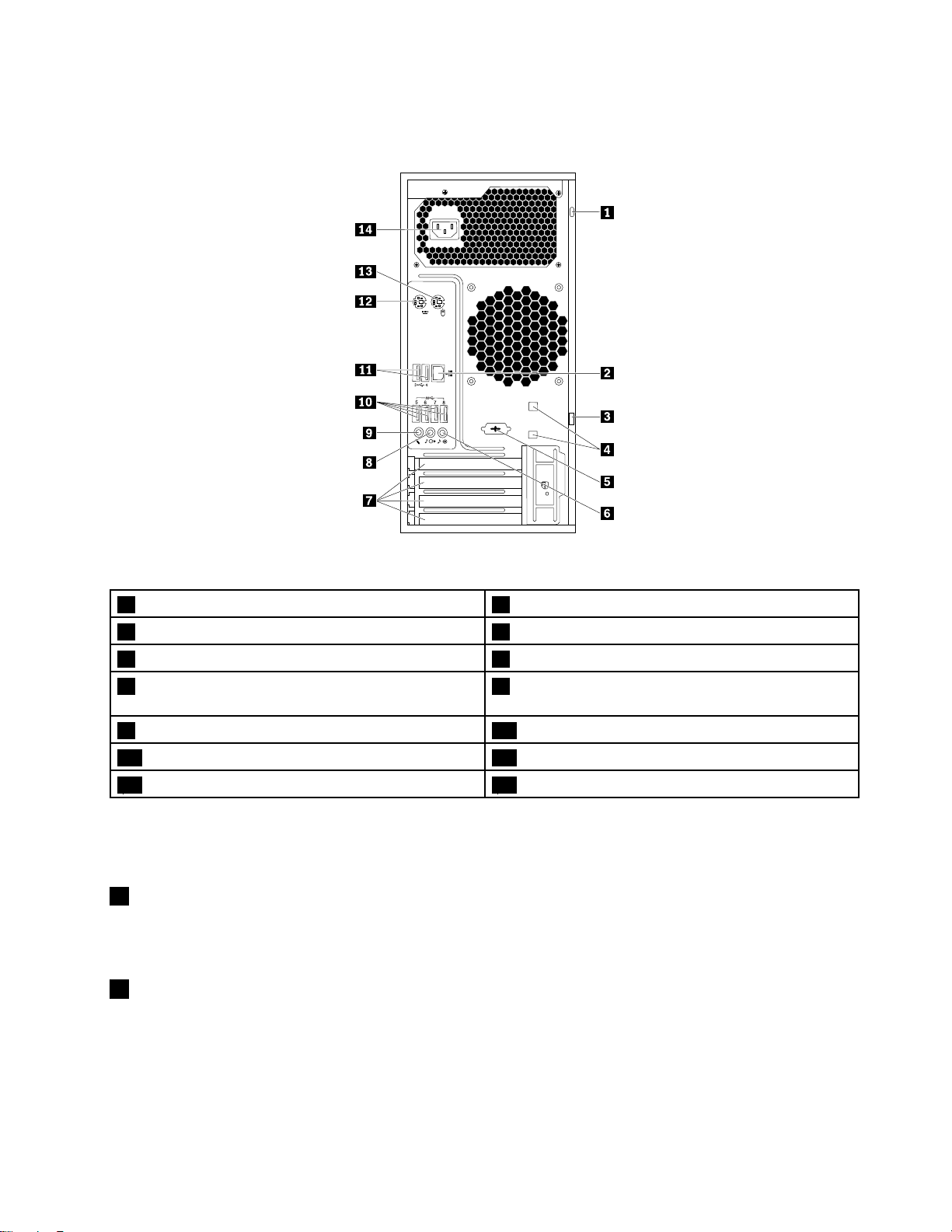
뒷면
5
6 7
8
4
3
그 림 2. 뒷 면
1보안잠금장치슬롯2이더넷커넥터
3자물쇠고리4케이블잠금장치슬롯(2)
5직렬커넥터(일부모델)6오디오라인-인커넥터
7PCIExpress카드영역(카드에따라다른형태의
8오디오라인-아웃커넥터
커넥터제공)
9마이크커넥터10USB3.0커넥터(4)
11USB2.0커넥터(2)12PS/2키보드커넥터
13PS/2마우스커넥터14전원코드커넥터
참 참참고 고고: ::개별그래픽카드또는이더넷카드는PCI(PeripheralComponentInterconnect)Express
카드영역에장착될수도있습니다.그러한그래픽카드가설치된경우,컴퓨터의커넥터보다는카드
의커넥터를사용하십시오.
보
안
금
치
1보 보
안 안
잠 잠잠금 금
장 장장치 치
롯
슬 슬슬롯 롯
본컴퓨터를고정하기위하여보안잠금장치슬롯에Kensington스타일의케이블잠금장치를연결합니
다.자세한정보는"Kensington스타일의케이블잠금장치부착"28페이지을참고하십시오.
이
2이 이
넷
더 더더넷 넷
커 커커넥 넥넥터 터
터
LAN(LocalAreaNetwork)용이더넷케이블을연결합니다.
참 참참고 고고: ::컴퓨터를미연방통신위원회(FCC)클래스B제한이내에서작동시키려면카테고리5이더
넷케이블을사용하십시오.
제1장.제품개요3
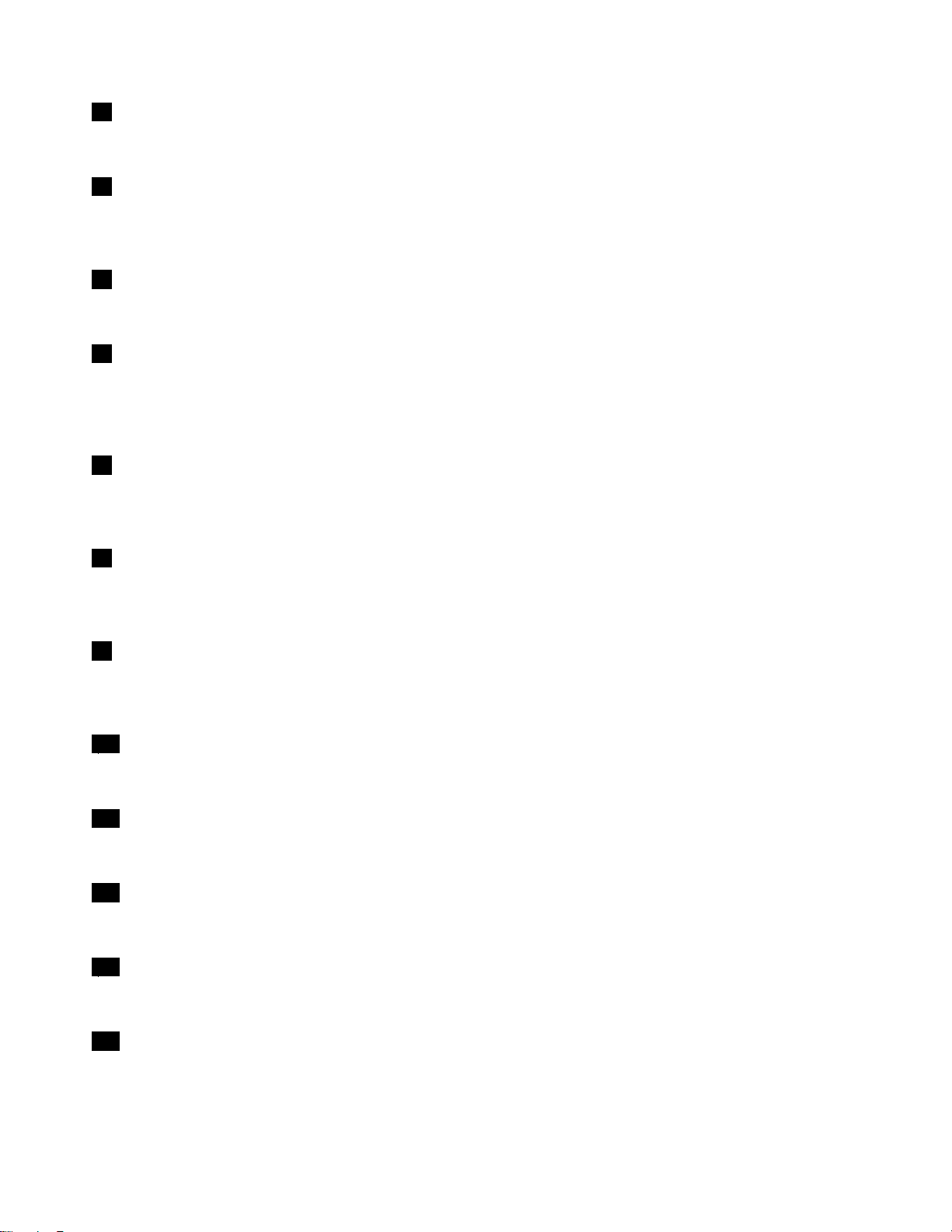
자
쇠
3자 자
물 물물쇠 쇠
리
고 고고리 리
자물쇠를연결하여본컴퓨터를고정하십시오.자세한정보는"컴퓨터덮개잠금"27페이지을참고하십시오.
케
블
잠
금
치
4케 케
이 이이블 블
잠 잠
금 금
장 장장치 치
롯
슬 슬슬롯 롯
케이블잠금장치슬롯은케이블잠금장치를고정하는데사용됩니다.자세한정보는"케이블잠금장
치연결"29페이지을참고하십시오.
직
렬
커
5직 직
렬 렬
터
커 커
넥 넥넥터 터
직렬커넥터에9핀직렬커넥터를사용하는외장모뎀,직렬프린터또는기타장치를연결합니다.
오
오
라
인
6오 오
디 디디오 오
인
라 라
인 인
인 인
커 커커넥 넥넥터 터
터
오디오라인-인커넥터는스테레오시스템과같은외부오디오장치의오디오신호를수신하는데사용
됩니다.외장오디오장치연결시케이블은해당장치의오디오라인-아웃커넥터와컴퓨터의오디오
라인-인커넥터사이에연결됩니다.
PCI
7PCI PCI
Express
Express Express
드
카 카카드 드
영 영영역 역역( ((카 카카드 드
드
에
라
다
에 에
따 따따라 라
른
다 다
른 른
형 형형태 태태의 의
의
커 커커넥 넥넥터 터
터
제 제제공 공공) )
)
컴퓨터의작동성능을향상시키려면이영역에PCIExpress카드를장착하면됩니다.컴퓨터모델에따
라이영역에이미장착되어있는카드가다를수도있습니다.
오
오
라
인
8오 오
디 디디오 오
라 라
웃
인 인
아 아아웃 웃
커 커커넥 넥넥터 터
터
오디오라인-아웃커넥터는컴퓨터에서나온오디오신호를헤드폰과같은외부장치로보내는데사
용됩니다.
마
9마 마
크
이 이이크 크
커 커커넥 넥넥터 터
터
사운드를녹음할때나음성인식소프트웨어를사용하는경우에마이크커넥터를통하여본컴퓨터에
마이크를연결합니다.
USB
10USB USB
3.0
3.0 3.0
커 커커넥 넥넥터 터
터
이커넥터에USB키보드,마우스,저장장치드라이브또는프린터와같은USB호환장치를연결합니다.
USB
11USB USB
2.0
2.0 2.0
커 커커넥 넥넥터 터
터
이커넥터에USB키보드,마우스,저장장치드라이브또는프린터와같은USB호환장치를연결합니다.
PS/2
12PS/2 PS/2
키 키키보 보보드 드
드
커 커커넥 넥넥터 터
터
PS/2키보드커넥터에PS/2(PersonalSystem/2)키보드를연결합니다.
PS/2
13PS/2 PS/2
마 마마우 우우스 스
스
커 커커넥 넥넥터 터
터
PS/2마우스커넥터를사용하는PS/2마우스,트랙볼또는기타포인팅장치를연결합니다.
원
드
넥
14전 전전원 원
코 코코드 드
터
커 커커넥 넥
터 터
컴퓨터에전원을공급하기위해전원코드를연결합니다.
4ThinkStationP410사용설명서
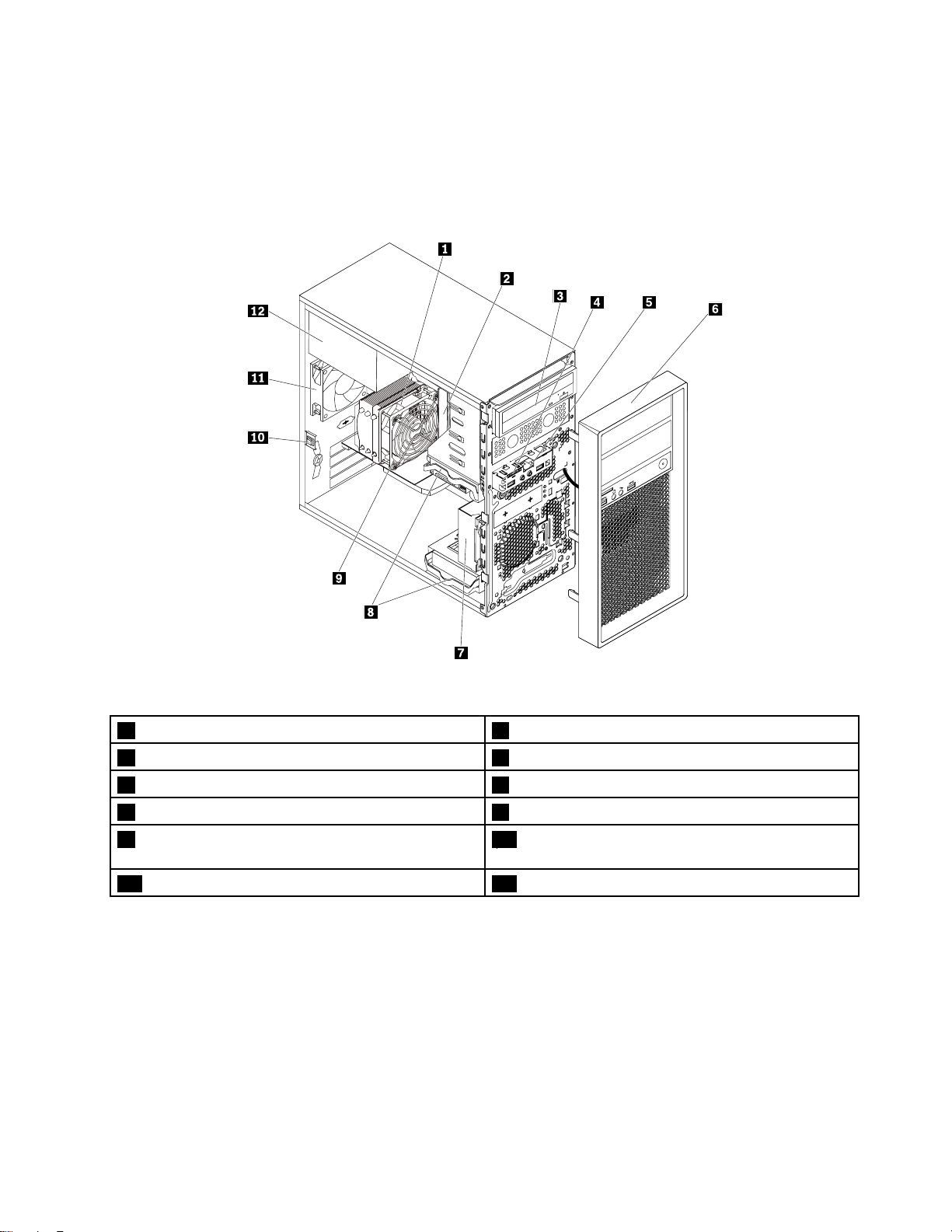
컴퓨터구성요소
:
참 참참고 고고: :
•모델에따라일부컴퓨터는그림과다소차이가있을수있습니다.
•컴퓨터덮개를제거하려면"컴퓨터준비및컴퓨터덮개제거"57페이지의내용을참고하십시오.
그 림 3. 구 성 요 소 위 치
1방열판및팬어셈블리2메모리모듈
3광드라이브(일부모델)4카드판독기
5앞면오디오및USB어셈블리6앞면베젤
7앞면팬어셈블리(일부모델)8하드디스크드라이브
9그래픽카드(일부모델)10덮개가있는스위치(일부모델,침입스위치라고
도함)
11뒷면팬어셈블리12전원공급장치어셈블리
시스템보드부품
다음그림은시스템보드에있는부품의위치를보여줍니다.
제1장.제품개요5
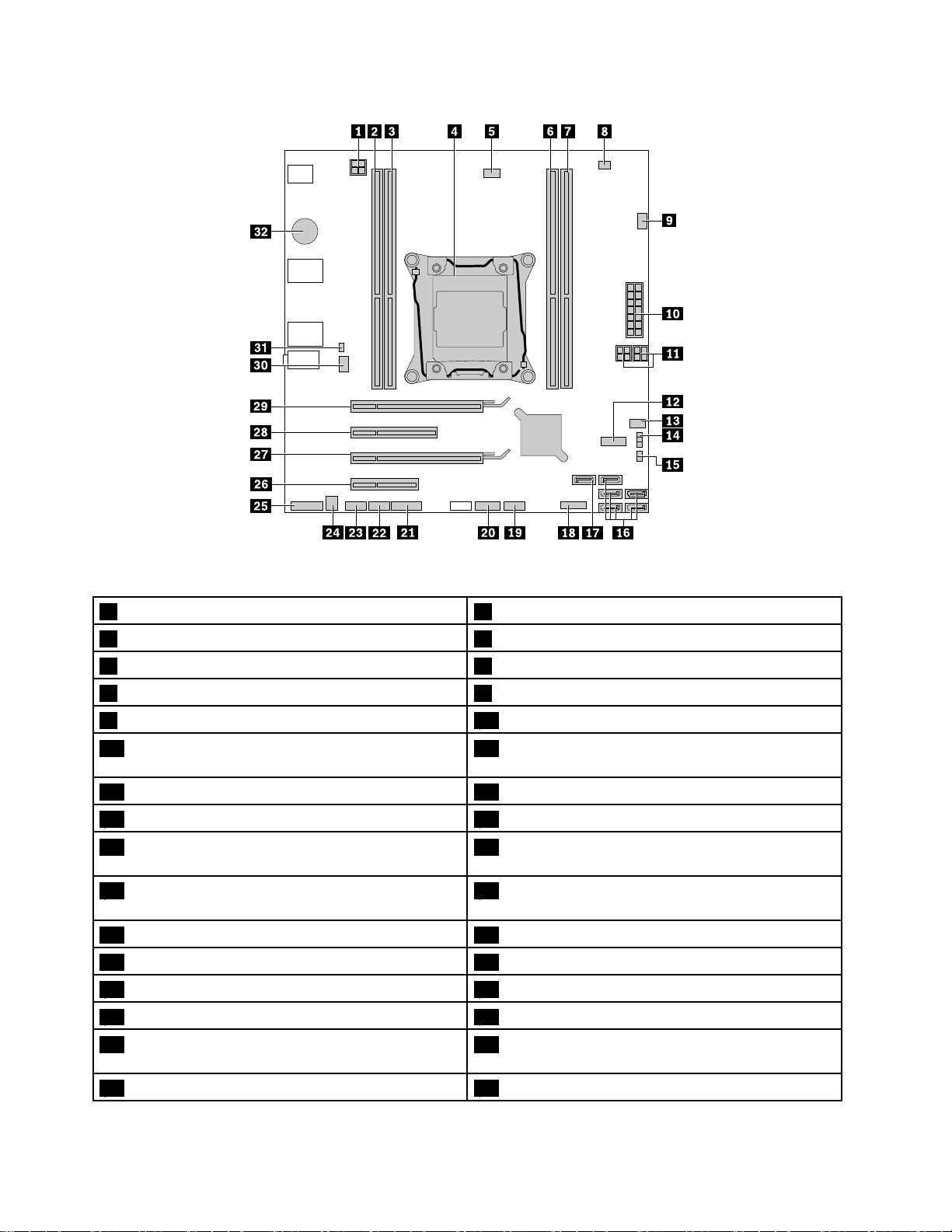
그 림 4. 시 스 템 보 드 에 있 는 부 품 위 치
14핀전원커넥터2메모리슬롯1(DIMM1)
3메모리슬롯2(DIMM2)4마이크로프로세서
5마이크로프로세서팬커넥터6메모리슬롯4(DIMM4)
7메모리슬롯3(DIMM3)8열센서커넥터
9하드디스크드라이브팬커넥터1014핀전원커넥터
114핀SATA전원커넥터12USB2.0커넥터(앞면USB2.0커넥터,카드판독
기커넥터또는Bluetooth커넥터연결용)
13앞면팬커넥터14CMOS리셋점퍼
15SAS/SATA드라이브LED커넥터16SATA커넥터
17eSATA커넥터18앞면USB3.0커넥터(앞면패널의USB커넥터연
결용)
19USB2.0커넥터(Wi-Fi커넥터또는29–in-1카
드판독기커넥터연결용)
21직렬(COM)커넥터22Thunderbolt™커넥터
234자리진단디스플레이커넥터24내장스피커커넥터
25앞면오디오커넥터26PCIExpressx4카드슬롯
27PCIExpressx16카드슬롯28PCIExpressx8카드슬롯
29PCIExpressx16카드슬롯(일부모델에서그래
픽카드사용가능)
31덮개가있는스위치커넥터(침입스위치커넥터)32배터리
20앞면베젤커넥터(LED표시등과전원버튼연결용)
30뒷면팬커넥터
6ThinkStationP410사용설명서
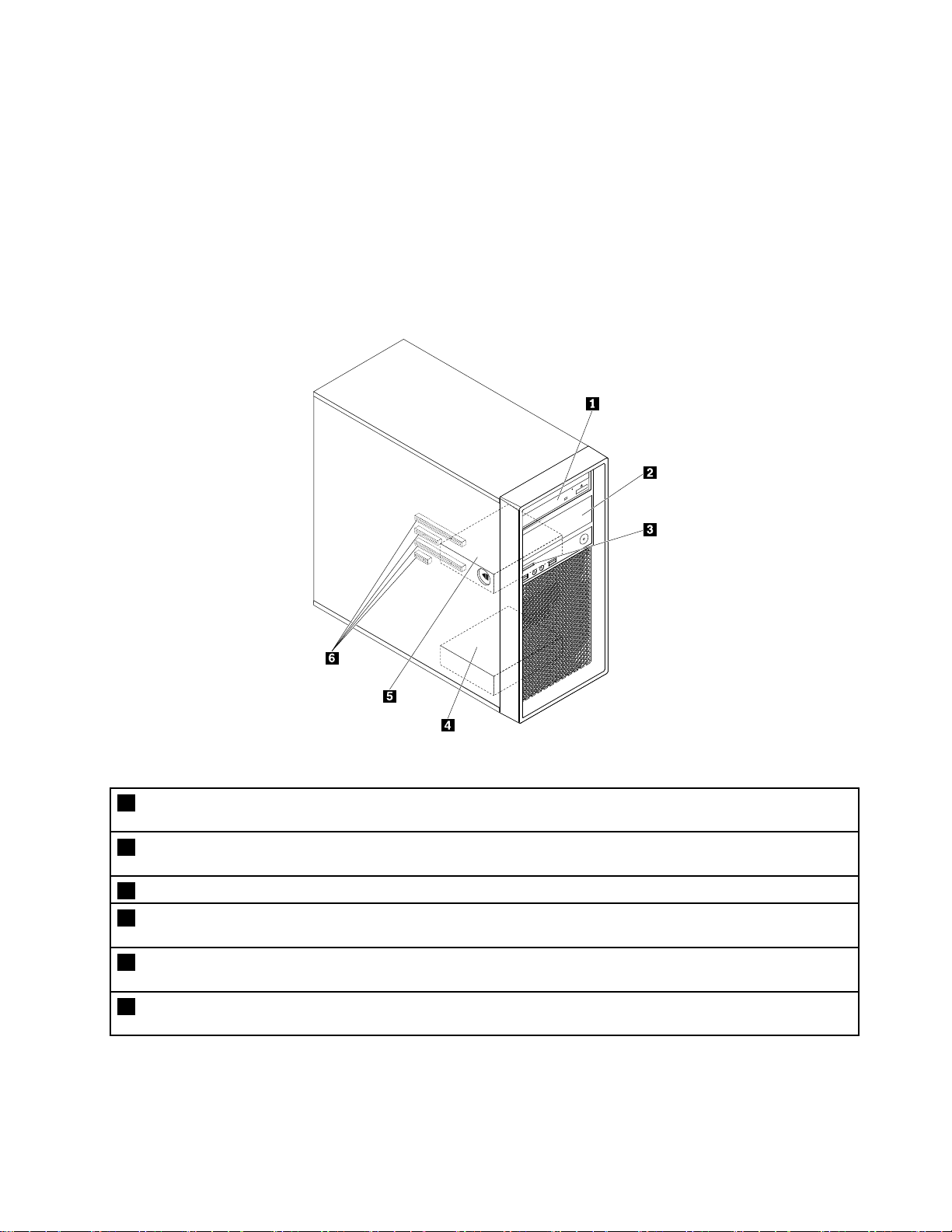
내장드라이브
내장드라이브는컴퓨터가데이터를읽고저장하는데사용하는장치입니다.저장용량을늘리고컴퓨
터에서다른유형의미디어를읽을수있도록컴퓨터에드라이브를추가할수있습니다.내장드라
이브는베이에설치됩니다.
내장드라이브를장착또는교체할때는각베이에설치할수있는드라이브의유형및크기를파악하고필
요한케이블을바르게연결하는것이중요합니다.컴퓨터의내장드라이브를장착또는교체하는방법에대
한지시사항은제7장"하드웨어설치또는교체"57
다음그림은드라이브베이의위치를보여줍니다.
페이지의해당섹션을참고하십시오.
그 림 5. 드 라 이 브 베 이 위 치
1기본광드라이브베이(일부모델에광드라이브,Flex모듈,Flex저장엔클로저,앞면액세스저장엔클로저
또는광/저장장치조합엔클로저가설치되어있음)
2보조광드라이브베이(일부모델에광드라이브,Flex모듈,Flex저장엔클로저,앞면액세스저장엔클로저
또는광/저장장치조합엔클로저가설치되어있음)
3SD카드슬롯(일부모델의경우SD카드가장착되어있음)
4보조저장드라이브베이(일부모델의경우하드디스크드라이브,솔리드스테이트드라이브또는하이브리
드드라이브가장착되어있음)
5기본저장드라이브베이(일부모델의경우하드디스크드라이브,솔리드스테이트드라이브또는하이브리
드드라이브가장착되어있음)
6PCIExpress카드슬롯(일부모델에는PCIExpress솔리드스테이트드라이브또는기타PCI카드가설치
되어있음)
제1장.제품개요7
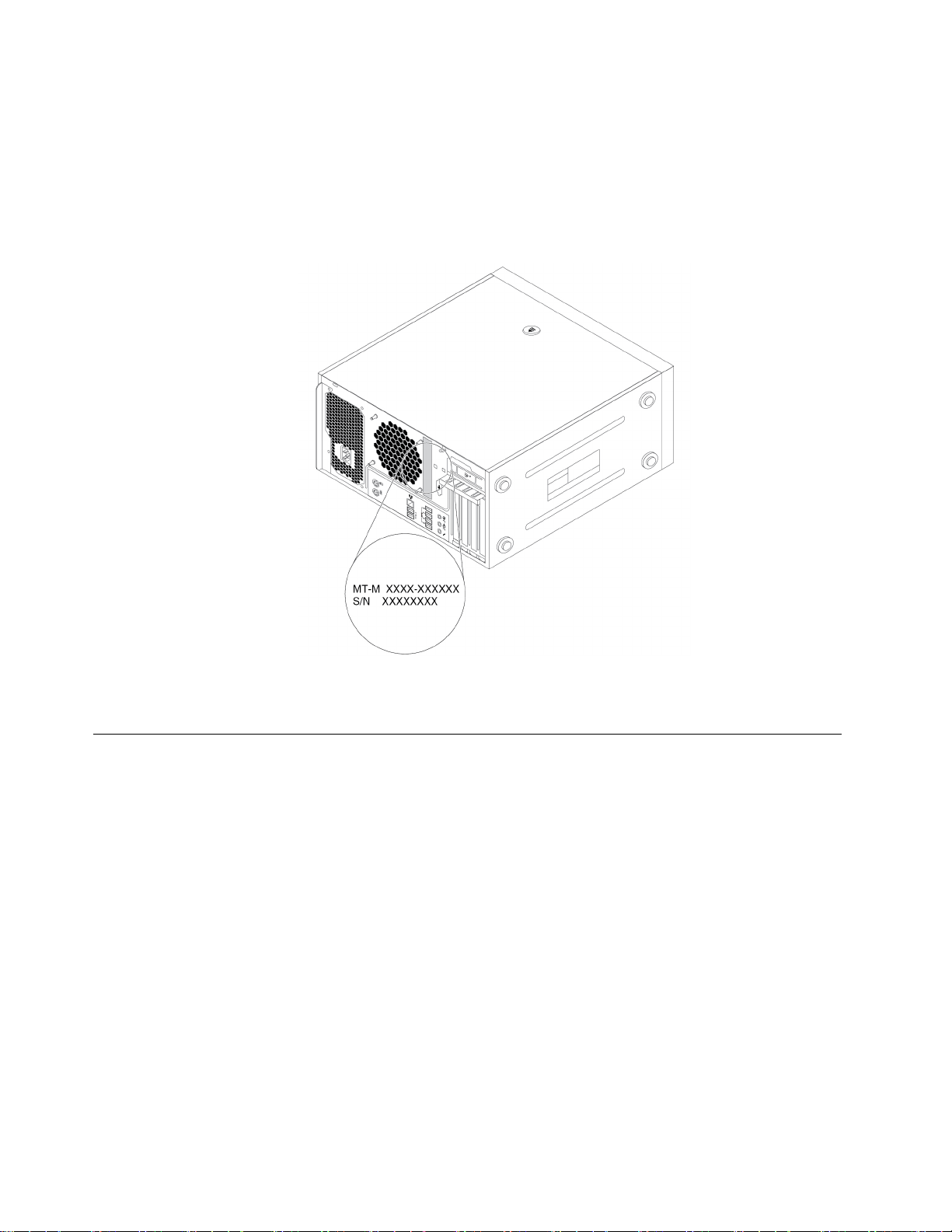
시스템유형및모델레이블
시스템유형및모델레이블에따라컴퓨터를구분할수있습니다.시스템유형및모델정보는Lenovo에
서제공하는서비스를신속하게제공받기위해필요합니다.
다음은시스템유형및모델레이블에대한예입니다.
그림6.시스템유형및모델레이블
컴퓨터기능
특정컴퓨터모델의경우일부기능이다르거나적용되지않을수도있습니다.
컴퓨터정보
•컴퓨터의기본정보(마이크로프로세서및메모리정보등)를보려면다음을수행하십시오.
1.시작버튼을클릭하여시작메뉴를엽니다.
2.Microsoft
–Windows7의경우:컴 컴
–Windows10의경우:설 설
•컴퓨터의장치(광드라이브및네트워크어댑터등)에대한자세한정보를보려면다음을수행하십시오.
1.Windows버전에따라다음중하나를수행하십시오.
–Windows7의경우:시작버튼을클릭하여시작메뉴를엽니다.컴 컴
튼으로클릭한다음속 속속성 성
–Windows10의경우:시작버튼을마우스오른쪽버튼으로클릭하여시작컨텍스트메뉴
를엽니다.
장
치
2.장 장
치 치
®
Windows
리
관 관관리 리
자 자자를클릭하십시오.
®
운영체제버전에따라다음중하나를수행하십시오.
컴
터
퓨 퓨퓨터 터
를마우스오른쪽버튼으로클릭한다음속 속속성 성성을클릭하십시오.
설
정
➙
정 정
➙ ➙
성
을클릭하십시오.
시 시시스 스스템 템
템
➙
➙ ➙
정 정정보 보보를클릭하십시오.
컴
퓨 퓨퓨터 터터를마우스오른쪽버
8ThinkStationP410사용설명서
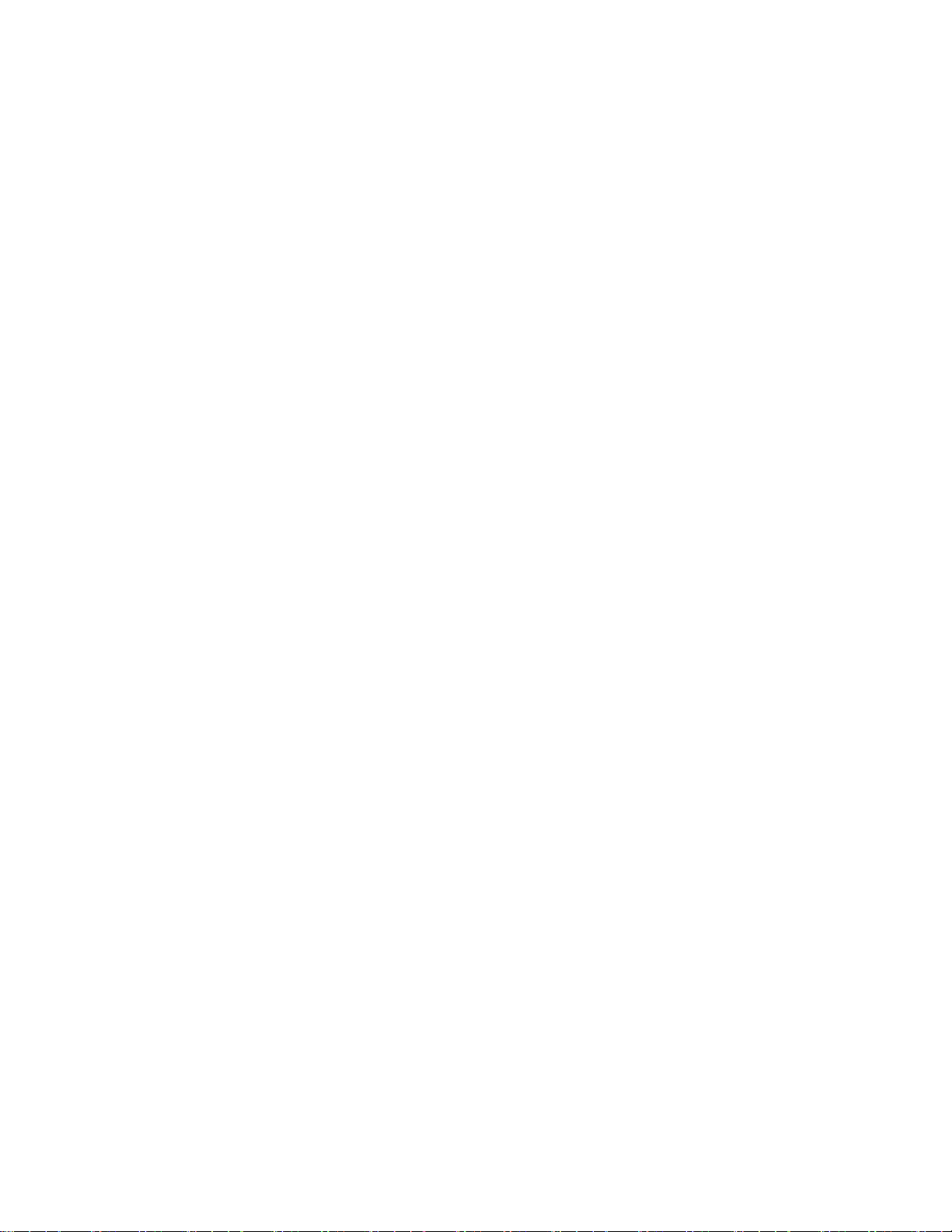
3.장치속성을보려면장 장장치 치
치
관 관관리 리리자 자
자
에서장치를찾아서더블클릭하십시오.프롬프트가나타나
면관리자암호를입력하거나확인하십시오.
메모리
본컴퓨터는최대4개의DDR4(DoubleDataRate4)ECC(ErrorCorrectionCode)
UDIMM(UnbufferedDualInlineMemoryModule)및DDR4ECCRDIMM(RegisteredDIMM)
을지원합니다.
자세한정보는"메모리모듈"70페이지을참고하십시오.
저장드라이브
컴퓨터는다음저장장치드라이브를지원합니다.
•SD카드
•광드라이브(일부모델에서사용가능)
•SATA(SerialAdvancedTechnologyAttachment)하드디스크드라이브
•SATA하이브리드드라이브(일부모델에서사용가능)
•SATA솔리드스테이트드라이브(일부모델에서사용가능)
•PCIExpress솔리드스테이트드라이브(M.2솔리드스테이트드라이브)(일부모델에서사용가능)
저장드라이브공간의크기를보려면다음과같이하십시오.
1.Windows버전에따라다음중하나를수행하십시오.
•Windows7의경우:시작버튼을클릭하여시작메뉴를엽니다.컴 컴
컴
퓨 퓨퓨터 터터를마우스오른쪽버튼으로
클릭한다음관 관관리 리리를클릭하십시오.
•Windows10의경우:시작버튼을마우스오른쪽버튼으로클릭하여시작컨텍스트메뉴를엽니다.
크
2.디 디디스 스스크 크
관
관 관
리 리리를클릭하고화면의지시사항을따르십시오.
비디오기능
•개별그래픽카드를위한시스템보드의PCIExpressx16그래픽카드슬롯
•개별그래픽카드의비디오커넥터
–DVI(DigitalVisualInterface)커넥터(일부모델에서사용가능)
–DisplayPort
–MiniDisplayPort
®
커넥터(일부모델에서사용가능)
®
커넥터(일부모델에서사용가능)
오디오기능
통합형오디오컨트롤러는컴퓨터의다음커넥터및장치를지원합니다.
•오디오라인-인커넥터
•오디오라인-아웃커넥터
•헤드폰커넥터
•내장스피커
•마이크커넥터
입/출력(I/O)기능
•100/1000Mbps이더넷커넥터
•직렬커넥터
•오디오커넥터(오디오라인-인커넥터,오디오라인-아웃커넥터,마이크커넥터및헤드폰커넥터)
제1장.제품개요9
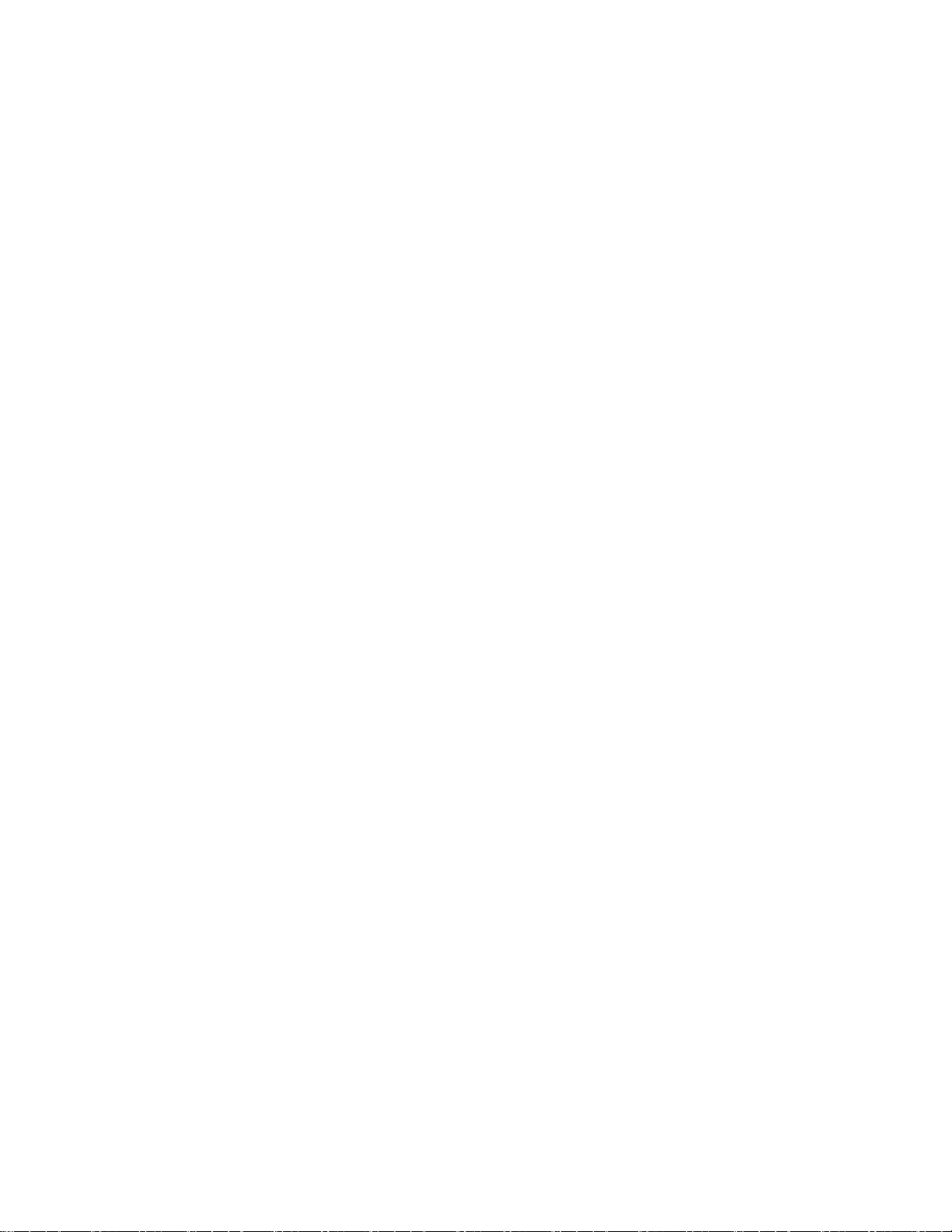
•디스플레이커넥터(그래픽카드에따라다름-DisplayPort커넥터,DVI커넥터및Mini
DisplayPort커넥터)
•eSATA커넥터(일부모델에서사용가능)
•IEEE(InstituteofElectricalandElectronicsEngineer)1394커넥터(일부모델에서사용가능)
•PS/2키보드커넥터
•PS/2마우스커넥터
•USB커넥터
자세한정보는"앞면"1
페이지및"뒷면"3페이지을참고하십시오.
확장
•저장장치드라이브베이
•메모리슬롯
•광드라이브베이
•PCIExpressx4카드슬롯
•PCIExpressx8카드슬롯
•PCIExpressx16카드슬롯(일부모델에서그래픽카드사용가능)
•SD카드슬롯
자세한정보는"내장드라이브"7
페이지및"시스템보드부품"5페이지을참고하십시오.
전원공급장치
450W자동감지전원공급장치(92%)
무선기능
컴퓨터모델에따라다음과같은무선기능을지원합니다.
•무선LAN
•Bluetooth
시스템관리기능
•POST하드웨어테스트결과저장기능
•DMI(시스템관리인터페이스)
시스템관리인터페이스를통해컴퓨터의모든측면에대한정보에액세스할수있습니다.확인할
수있는정보에는프로세서유형,설치일자,연결된프린터및기타주변기기,전원소스및유지관
리내역이있습니다.
•ErPLPS준수모드
ErP(에너지관련제품지침)LPS(최저전원상태)준수모드를활성화하여컴퓨터가절전모드또
는꺼짐모드일때전력소비를줄일수있습니다.자세한정보는"ErPLPS준수모드사용또는사
용중지"34페이지을참고하십시오.
•ISM(Intel
®
StandardManageability)
IntelStandardManageability는기업에서저렴한비용으로간편하게컴퓨터를모니터링,유지
보수,업데이트,업그레이드및복구할수있도록컴퓨터에특정기능을구축하는하드웨어및펌웨
어기술입니다.
•IntelAMT(ActiveManagementTechnology)
IntelAMT(ActiveManagementTechnology)는기업에서저렴한비용으로간편하게컴퓨터
를모니터링,유지보수,업데이트,업그레이드및복구할수있도록해주는하드웨어및펌웨어기
반기술입니다.
10ThinkStationP410사용설명서
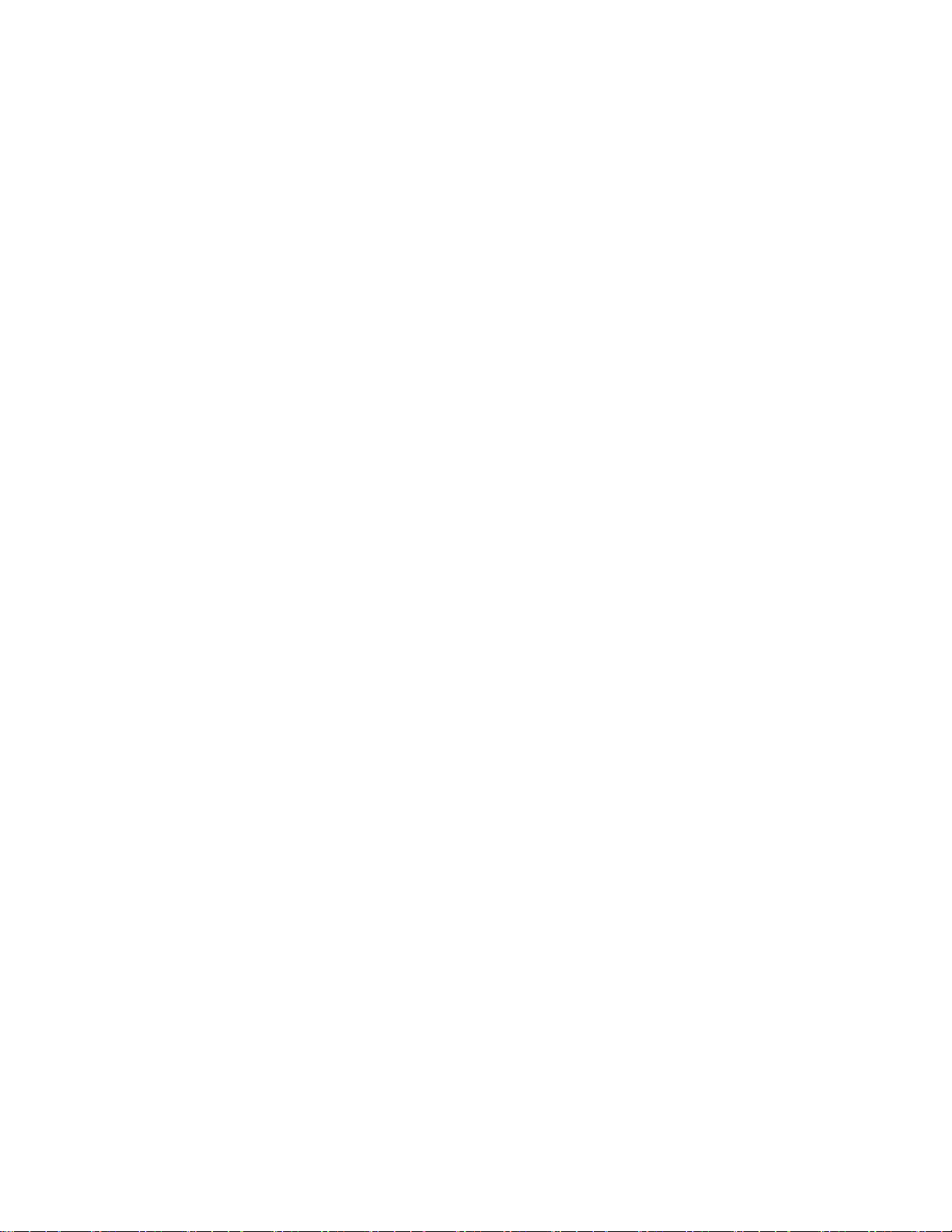
•IntelRSTe(RapidStorageTechnologyenterprise)
IntelRSTe구성유틸리티를사용하면특정Intel칩셋시스템보드가장착된컴퓨터에서
RAID(RedundantArrayofIndependentDisks)를구성할수있습니다.이경우SATA(Serial
AdvancedTechnologyAttachment)장치가설치된컴퓨터에서RAID레벨0,1,5및10이지
원됩니다.
•IntelMatrixStorageManager
IntelMatrixStorageManager는하드디스크성능을향상시키기위해특정Intel칩셋시스템보드
의SATARAID5배열및SATARAID10배열을지원하는장치드라이버입니다.
•PXE(PrebooteXecutionEnvironment)
PrebootExecutionEnvironment에서는네트워크인터페이스를사용하여컴퓨터가하드디스크드
라이브등의독립데이터저장장치또는설치된운영체제로시작할수있도록합니다.
•SM(SystemManagement)BIOS(BasicInput/OutputSystem)및SM소프트웨어
SMBIOS사양은사용자또는응용프로그램에서문제의컴퓨터에대해상세정보를저장하거나검색
할수있는BIOS의데이터구조및액세스방식을정의합니다.
•WOL(WakeonLAN)
WakeonLAN은이더넷컴퓨터네트워크표준으로,컴퓨터가네트워크메시지에의해켜지거
나활성화되도록합니다.일반적으로이네트워크메시지는같은근거리통신망(LAN)내다른컴
퓨터에서실행되는프로그램에서발송됩니다.
•WMI(WindowsManagementInstrumentation)
WindowsManagementInstrumentation은WindowsDriverModel의확장기능입니다.이기
능은정보및알림을제공하는구성요소가설치된운영체제인터페이스를제공합니다.
보안기능
•장치의사용가능및불가능설정
•USB커넥터개별사용가능또는사용불가능설정
•백신프로그램
•펌웨어에포함된ComputraceAgent소프트웨어
•덮개인식스위치커넥터(침입인식스위치커넥터라고도함)
•본컴퓨터의무단사용을방지하기위한BIOS암호및Windows계정
•BIOSguard
•지문인증(일부모델에해당)
•방화벽
•시동순서제어
•키보드또는마우스없이시동
•컴퓨터덮개잠금장치지원
•Kensington스타일의케이블잠금장치지원
•자물쇠지원
•TPM(TrustedPlatformModule)
자세한정보는제4장"보안"27
페이지을참고하십시오.
기본설치된운영체제
컴퓨터에는Windows7또는Windows10운영체제가기본설치되어있습니다.컴퓨터와호환되는것
으로Lenovo에서인정하는추가운영체제가있을수있습니다.특정운영체제가호환성테스트를받았는
지확인하려면해당운영체제제공업체의웹사이트를확인하십시오.
제1장.제품개요11
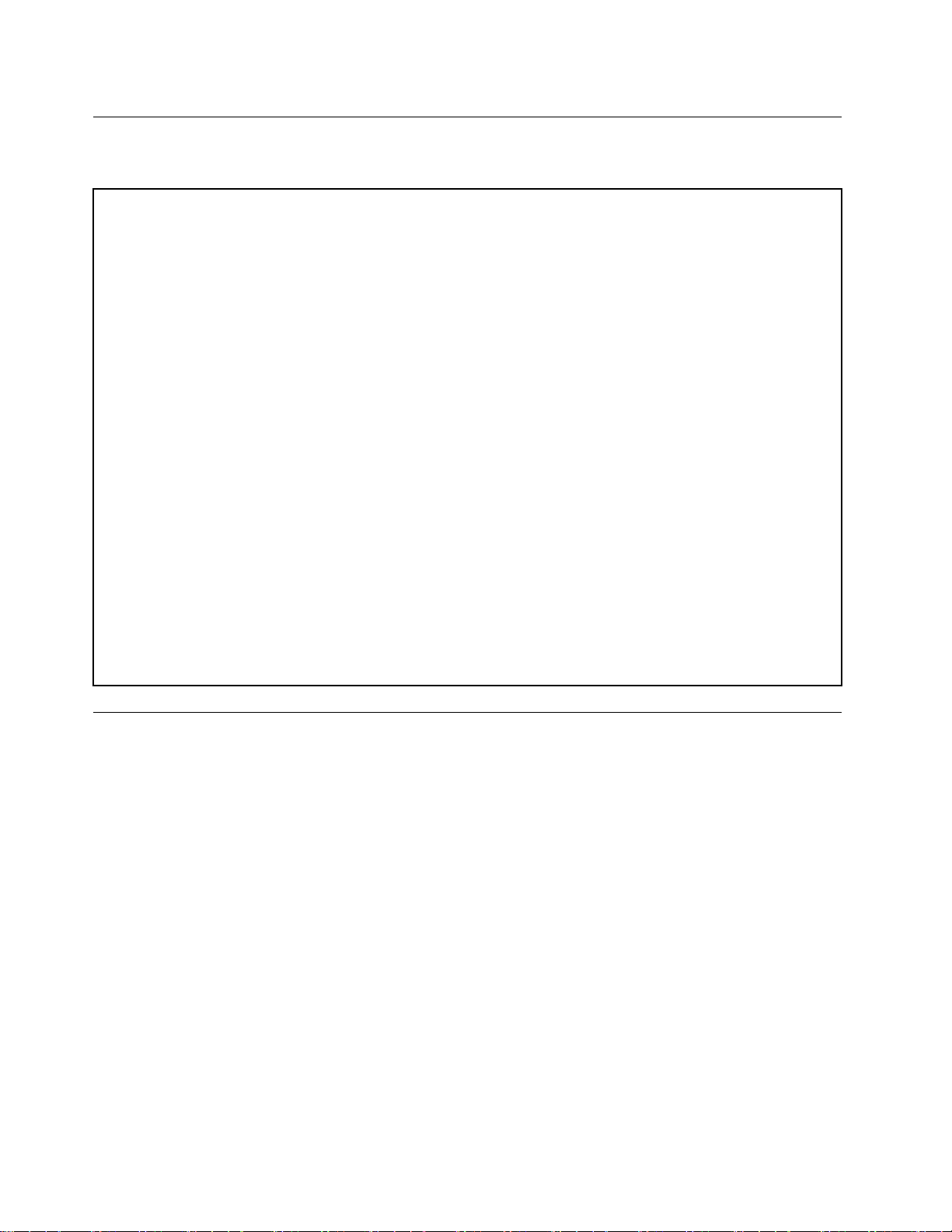
컴퓨터사양
이섹션에는컴퓨터의실제사양에대한정보가있습니다.
기
크 크크기 기
너비:175mm(6.89인치)
높이:376mm(14.80인치)
깊이:426mm(16.77인치)
게
무 무무게 게
최대구성:15.5kg(34.17lb)
경
환 환환경 경
•대기온도:
작동:10°C(50°F)~35°C(95°F)
구매시제공된제품상자에보관:-40°C(-40°F)~60°C(140°F)
상자를제거하고보관:-10°C(14°F)~60°C(140°F)
•습도:
작동:10%~80%(비응축)
보관:10%~90%(비응축)
•고도:
작동:-15.2m(-50ft)~3,048m(10,000ft)
보관:-15.2m(-50ft)~10,668m(35,000ft)
기
전 전전기 기
력
입 입입력 력
입력전압:100~240VAC
입력주파수:50/60Hz
프로그램
이섹션에서는컴퓨터의프로그램에대한정보를제공합니다.
컴퓨터프로그램에액세스
참 참참고 고고: ::Windows7의경우,컴퓨터모델에따라일부Lenovo프로그램이설치준비가되어있는경우가있
으므로수동으로설치해야합니다.수동설치후해당프로그램에액세스하고이를사용할수있습니다.
컴퓨터에있는프로그램에액세스하려면다음중하나를수행하십시오.
•Windows검색에서,
1.Windows버전에따라다음중하나를수행하십시오.
–Windows7의경우:시작버튼을클릭하여시작메뉴를연다음프로그램이름을검색상자
에입력합니다.
–Windows10의경우:프로그램이름을시작버튼옆에있는검색상자에입력합니다.
2.검색결과에서원하는프로그램의이름을클릭하여실행합니다.
•시작메뉴또는제어판에서,
1.Windows버전에따라다음중하나를수행하십시오.
12ThinkStationP410사용설명서

–Windows7의경우:시작버튼을클릭하여시작메뉴를엽니다.프로그램이름이표시되지않으
든
면모 모모든 든
프
프 프
로 로로그 그그램 램램을클릭하여프로그램목록을표시합니다.그런다음,원하는프로그램을실행하
려면해당프로그램의이름을클릭합니다.
–Windows10의경우:시작버튼을클릭하여시작메뉴를엽니다.그런다음,원하는프로그램을
실행하려면해당프로그램의이름을클릭합니다.
2.시작메뉴에프로그램이름이표시되지않으면제어판에서프로그램에액세스하십시오.
a.Windows버전에따라다음중하나를수행하십시오.
–Windows7의경우:제 제제어 어어판 판판을클릭합니다.
–Windows10의경우:Windows Windows
Windows
시 시시스 스스템 템
템
➙
➙ ➙
제 제제어 어어판 판판을클릭합니다.
b.큰아이콘또는작은아이콘으로제어판을보고원하는프로그램의이름을클릭하여실행
하십시오.
설치할준비가된프로그램설치(Windows7전용)
Windows7운영체제에서설치할준비가된프로그램을설치하려면다음과같이하십시오.
1.LenovoThinkVantage
®
Tools프로그램을엽니다."컴퓨터프로그램에액세스"12페이지
섹션을참조하십시오.
보
기
➙
2.프로그램아이콘을보려면보 보
기 기
일
➙ ➙
타 타타일 일
을클릭합니다.
3.원하는프로그램의아이콘위치를확인하려면비활성상태의아이콘아래에있는지시사항을따르십시
오.그런다음설치할프로그램의아이콘을더블클릭하십시오.
Lenovo프로그램소개
이섹션에서는운영체제에서사용가능한주요Lenovo프로그램에대한정보를제공합니다.
참 참참고 고고: ::컴퓨터모델에따라다음프로그램중일부를사용하지못할수도있습니다.
Fingerprint
Fingerprint Fingerprint
ThinkVantage
는ThinkVantage ThinkVantage
Software
Software Software
(Windows7)
Lenovo
Lenovo Lenovo
(Windows10)
Lenovo
Lenovo Lenovo
(Windows7)
Manager
Manager Manager
Companion
Companion Companion
PC
Experience
PC PC
Experience Experience
Pro
Pro Pro
또
Fingerprint
Fingerprint Fingerprint
FingerprintManagerPro또는ThinkVantageFingerprint
Software프로그램을이용하면지문판독기를사용할수있습니다.일
부키보드에제공되는내장지문인식장치를통해사용자의지문을등록
하여시동암호,하드디스크암호및Windows암호와연동할수있습니
다.따라서,지문인증은암호를대신할수있으며간단하고안전한사용자
액세스를가능하게합니다.
컴퓨터의최고기능및성능은액세스하고이해하기가편해야합니다.
LenovoCompanion이바로그렇습니다.다음작업을수행하려면
LenovoCompanion을사용하십시오.
•컴퓨터의성능을최적화하고상태를모니터링하며업데이트를관리합니다.
•사용설명서에액세스하고보증상태를확인하며컴퓨터에맞게설정
된보조프로그램을봅니다.
•사용방법관련기사를읽고,Lenovo포럼을살펴보고,믿을만한출처
의최신기술뉴스,기사및블로그내용을접합니다.
LenovoCompanion은컴퓨터로할수있는작업에대해자세히알려주는
Lenovo관련내용으로가득차있습니다.
이프로그램은쉽게액세스할수있는다양한프로그램을제공하여작업을
보다쉽고안전하게처리할수있도록도와줍니다.
참 참참고 고고: ::모든프로그램목록이나검색상자에서는이프로그램을찾을수없습
니다.이프로그램에액세스하려면제어판으로이동하십시오.범주를통해
제어판을보고하 하하드 드드웨 웨웨어 어
컴퓨터이름으로된장치를더블클릭하십시오.
어
및 및및소 소소리 리리➙ ➙➙장 장장치 치
치
및
및 및
프 프프린 린린터 터터를클릭한다음,사용자의
제1장.제품개요13
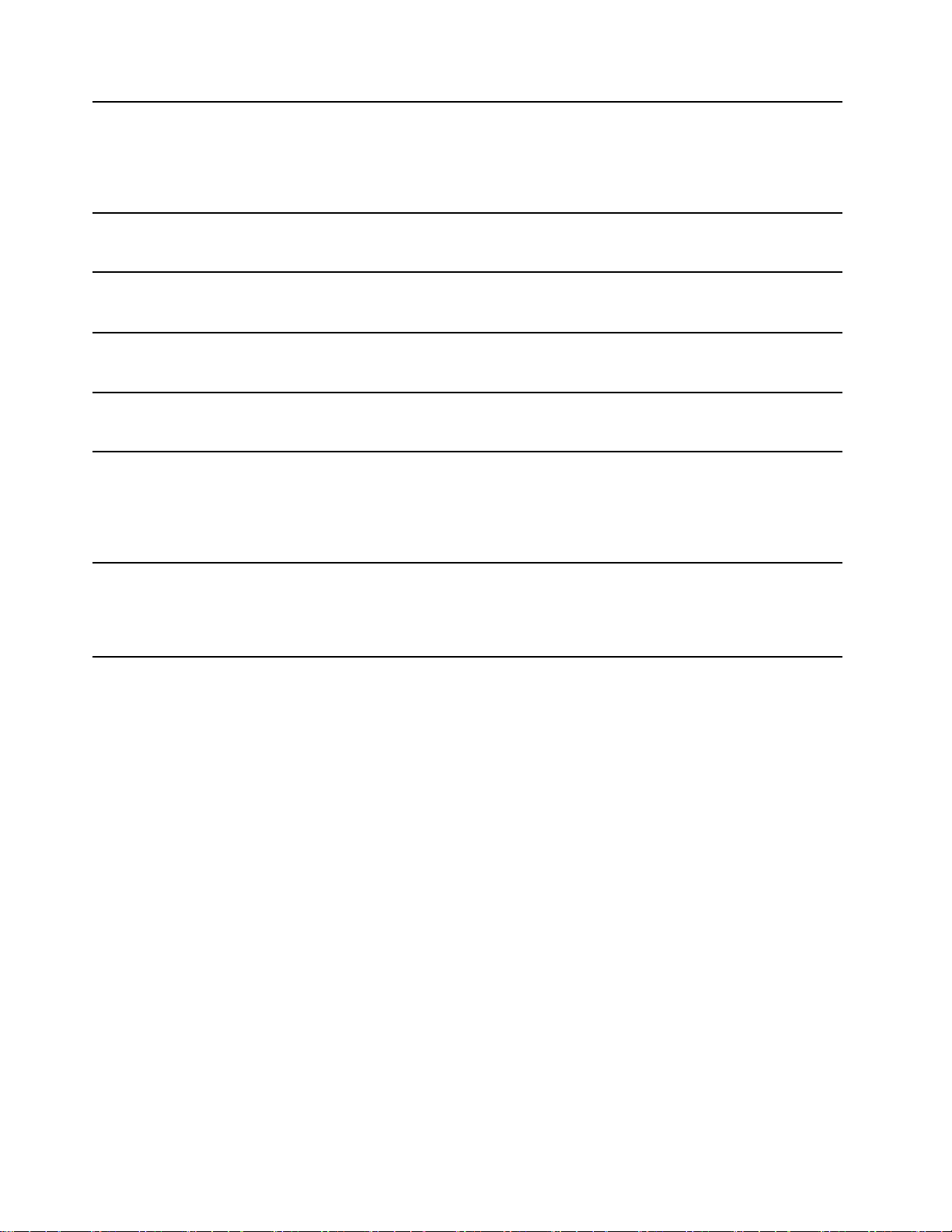
Lenovo
Lenovo Lenovo
(Windows10)
Lenovo
Lenovo Lenovo
(Windows7)
Lenovo
Lenovo Lenovo
(Windows7및Windows10)
Lenovo
Lenovo Lenovo
(Windows7)
Recovery
Recovery Recovery
(Windows7)
System
System System
(Windows7)
ThinkStation
ThinkStation ThinkStation
(Windows7및Windows10)
ID
ID ID
PowerENGAGE
PowerENGAGE PowerENGAGE
Solution
Solution Solution
ThinkVantage
ThinkVantage ThinkVantage
Media
Media Media
Update
Update Update
Center
Center Center
Diagnostics
Diagnostics Diagnostics
LenovoID프로그램을사용하면사용자의LenovoID를만들고관리할
수있습니다.LenovoID를사용하여계정하나로모든Lenovo서비스에
연결할수있습니다.빠르고간단한인증을위해LenovoID를사용하시고
인증후에는Lenovo가제공하는각종서비스를마음껏즐기십시오.이러한
서비스로는온라인쇼핑,앱다운로드,장치지원개인설정,특별프로모션
기회,LenovoForums(Lenovo포럼)등이있습니다.
LenovoPowerENGAGE프로그램에서는전원관리기능을제공합니다.
LenovoSolutionCenter프로그램을통해컴퓨터문제를해결할수있습
니다.이프로그램에는진단테스트,시스템정보수집,보안상태및지원
정보는물론,시스템성능을최대로사용하기위한힌트와팁도있습니다.
Tools
Tools Tools
LenovoThinkVantageTools프로그램을사용하면다양한도구에쉽게
액세스하여더쉽고안전하게작업을수행할수있습니다.
RecoveryMedia프로그램을사용하면하드디스크드라이브의내용을공
장기본설정으로복원할수있습니다.
SystemUpdate프로그램은장치드라이버업데이트,소프트웨어업데이
트및BIOS업데이트와같이컴퓨터의시스템업데이트에대한일반적인
액세스권한을제공합니다.이프로그램은LenovoHelpCenter에서컴퓨
터에필요한새로운업데이트의정보를수집하여다운로드및설치하려는업
데이트를정렬하고표시합니다.어느업데이트를다운로드하여설치할것
인지는전적으로사용자가결정할수있습니다.
ThinkStationDiagnostics프로그램을사용하여컴퓨터문제에대한원
인과해결방법을찾을수있습니다.이프로그램은실시간하드웨어진단
모니터링기능에의해혹시문제가검색되는경우사용자에게이를알립니
다.또한,이프로그램은문제에대한세부정보를제공하고가능한원인을
분석하며해결방법을제시합니다.
14ThinkStationP410사용설명서
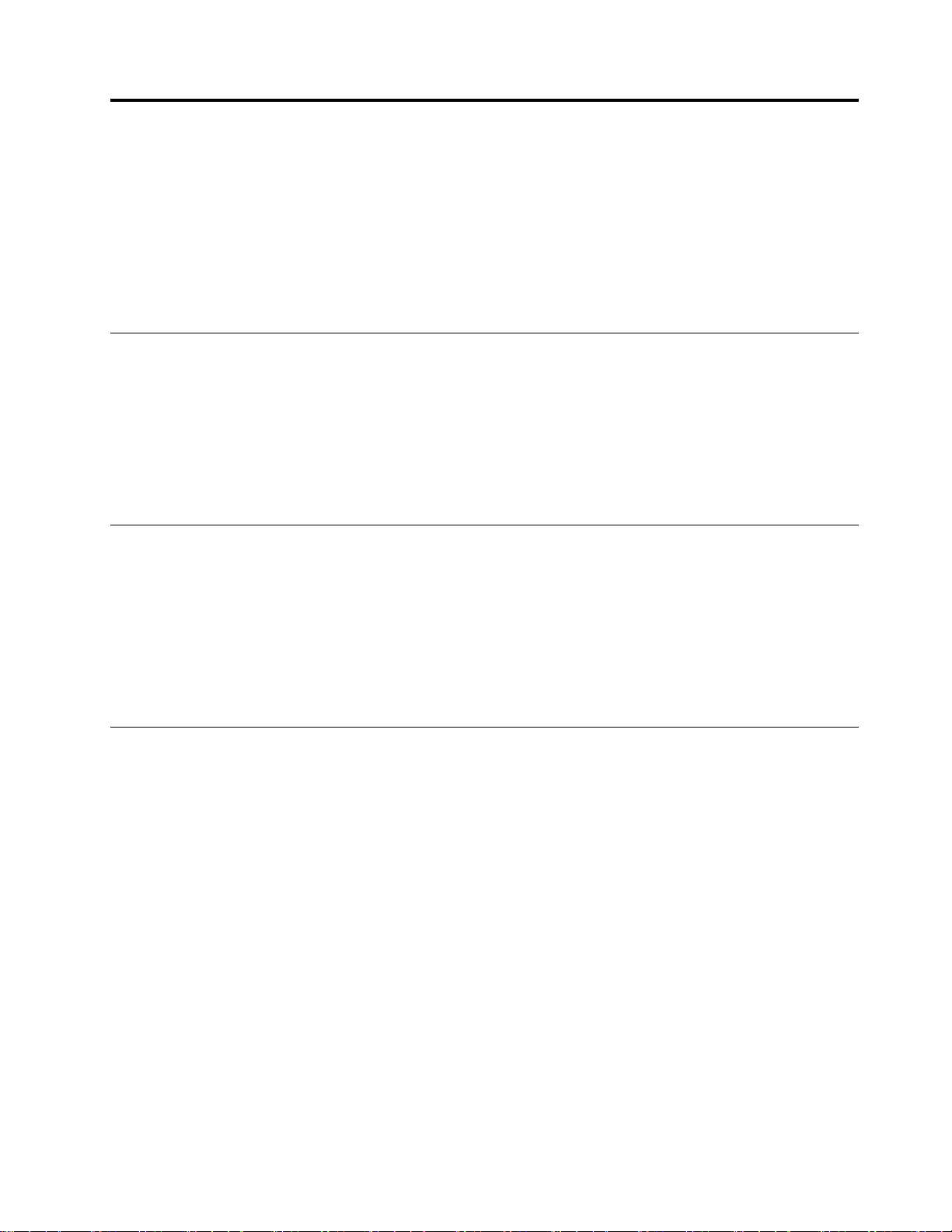
제
2
제 제
이장에는다음항목이포함되어있습니다.
•"컴퓨터등록"15페이지
•"컴퓨터볼륨설정"15페이지
•"디스크사용"15페이지
•"네트워크에연결"17
장
2 2
장 장
컴퓨터사용
페이지
컴퓨터등록
컴퓨터를Lenovo에등록할때에는Lenovo데이터베이스에필수정보를입력해야합니다.제품이리
콜되는경우나제품에서심각한문제가발견될경우Lenovo는이정보를통해사용자에게연락을할
수있으며,사용자가Lenovo에도움을요청하는경우더욱신속한서비스를제공할수있습니다.또
한일부지역에서는등록된사용자에게우대서비스를제공합니다.
Lenovo에컴퓨터를등록하려면http://www.lenovo.com/register로이동하여화면의지시사항
을따르십시오.
컴퓨터볼륨설정
컴퓨터볼륨을설정하려면다음과같이하십시오.
1.작업표시줄에서Windows알림영역의볼륨아이콘을클릭하십시오.
참 참참고 고고: ::Windows알림영역에볼륨아이콘이없으면알림영역에해당아이콘을추가하십시오.
Windows도움말시스템을참고하십시오.
2.화면의지시사항에따라텍스트를마우스로가리켜볼륨을조정하고스피커를음소거하거나음
소거를해제하십시오.
디스크사용
이섹션에서는디스크및광드라이브사용에대한정보를제공합니다.
광드라이브사용지침
광드라이브를사용할때는다음사용수칙을준수하십시오.
•드라이브가다음과같은환경에노출될수있는장소에컴퓨터를두지마십시오.
–고온
–높은습도
–과도한먼지
–과도한진동또는급작스런충격
–경사면
–직사광선
•디스크이외의물체를드라이브에삽입하지마십시오.
•손상된디스크를드라이브에삽입하지마십시오.뒤틀리거나긁힌디스크또는더러운디스크를사용하
면드라이브가손상될수있습니다.
•컴퓨터를옮기기전에디스크를드라이브에서제거하십시오.
©CopyrightLenovo2016,2017
15
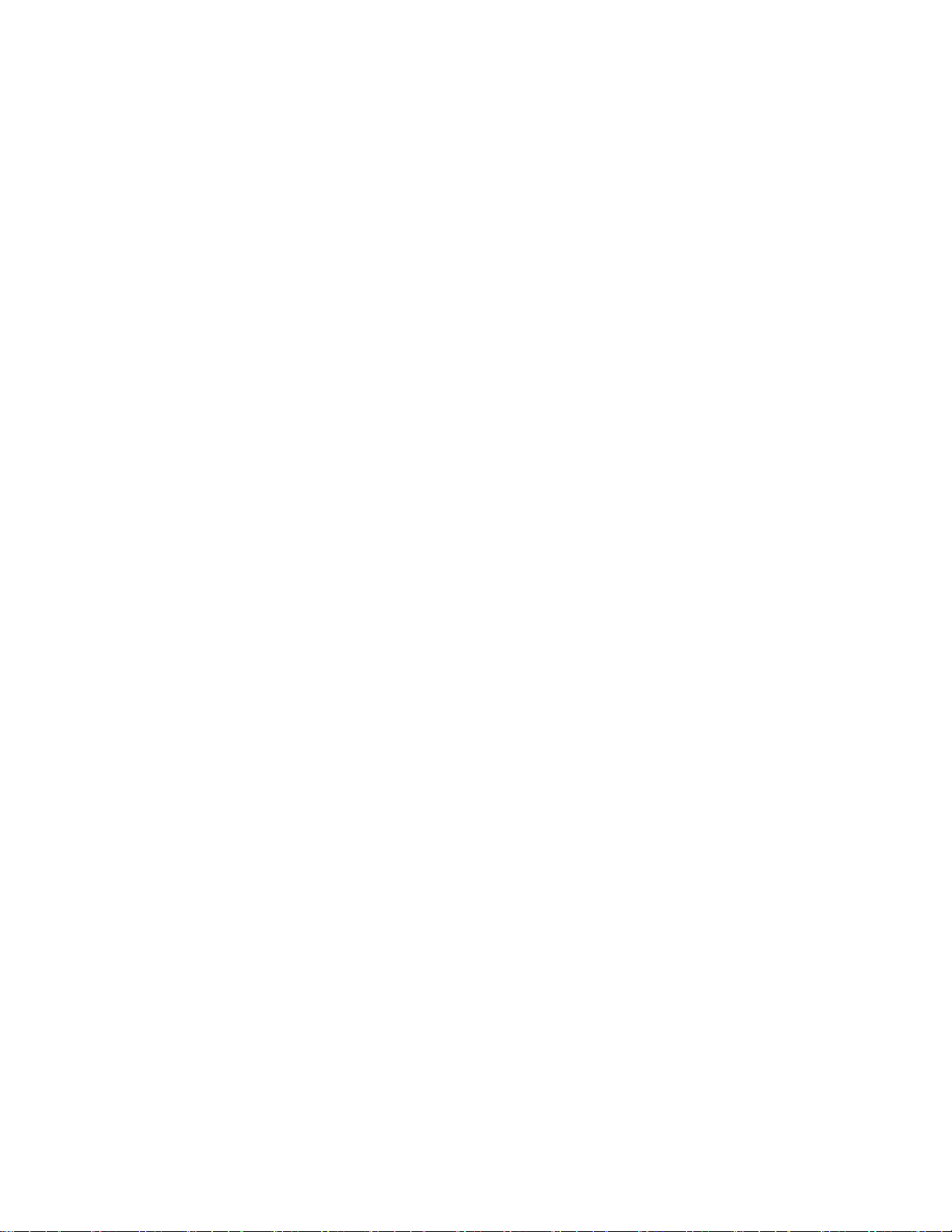
디스크의취급및보관
디스크를취급하고보관할때는다음지시사항을준수해주십시오.
•디스크가장자리를잡으십시오.라벨이인쇄되지않은쪽의표면을만지지마십시오.
•먼지나지문을제거하려면깨끗하고부드러운헝겊을사용하여중심에서바깥방향으로디스크를닦아
주십시오.둥근원을그리며디스크를닦는경우데이터가손실될수있습니다.
•디스크표면에글씨를쓰거나종이를부착하지마십시오.
•디스크에흠집이나자국을내지마십시오.
•디스크를직사광선이비치는곳에놓거나보관하지마십시오.
•디스크세정시벤젠,신나또는기타세정제를사용하지마십시오.
•디스크를떨어뜨리거나구부리지마십시오.
디스크재생및꺼내기
디스크를재생하려면다음과같이하십시오.
1.컴퓨터가켜진상태에서광드라이브앞면의열림/닫힘버튼을누르십시오.받침대가드라이브밖
으로열립니다.
2.트레이에디스크를삽입합니다.일부광드라이브에는트레이가운데에스냅허브가있습니다.드라
이브에스냅허브가있으면,한손으로트레이를잡고디스크가제위치에들어갈때까지가운데를
눌러주십시오.
3.열림/닫힘버튼을다시누르거나트레이를살짝앞으로밀어트레이를닫으십시오.디스크재생프로
그램이자동으로시작됩니다.자세한내용은디스크재생프로그램의도움말을참고하십시오.
광드라이브에서디스크를꺼내려면다음과같이하십시오.
1.컴퓨터가켜진상태에서광드라이브앞면의열림/닫힘버튼을누르십시오.받침대가드라이브밖
으로열립니다.
2.트레이에서디스크를조심스럽게제거하십시오.
3.열림/닫힘버튼을다시누르거나트레이를살짝앞으로밀어트레이를닫으십시오.
참 참참고 고고: ::열림/닫힘버튼을눌러도트레이가드라이브밖으로나오지않으면컴퓨터를끄십시오.그런다
음똑바로편클립을열림/닫힘버튼주변에있는비상디스크꺼냄홀에삽입하십시오.비상디스크꺼
냄방식은비상시에만사용하십시오.
디스크레코딩
광드라이브가레코딩을지원하는경우,디스크를기록할수있습니다.
Windows도구를사용하여디스크레코딩
Windows도구를사용하여디스크를레코딩하려면다음중하나를수행하십시오.
•자동실행창을사용하여디스크를굽습니다.
1.디스크가자동으로재생되는지확인하십시오.
a.시작버튼을클릭하여시작메뉴를엽니다.
b.Windows버전에따라다음중하나를수행하십시오.
–Windows7의경우:제 제제어 어어판 판판을클릭합니다.큰아이콘또는작은아이콘을사용하여제어판
동
을보고자 자자동 동
–Windows10의경우:설 설설정 정
든
디
c.모 모모든 든
2.레코딩을지원하는광드라이브에레코딩가능한디스크를삽입합니다.자동실행창이열립니다.
어
미 미미디 디
어 어
행
실 실실행 행
을클릭하십시오.
정
➙
치
➙
동
➙ ➙
장 장장치 치
➙ ➙
및
장
에
동
실
및 및
장 장
치 치치에 에
자 자자동 동
행
실 실
행 행
사 사사용 용용을선택하거나켭니다.
실
자 자자동 동
실 실
행 행행을클릭합니다.
16ThinkStationP410사용설명서
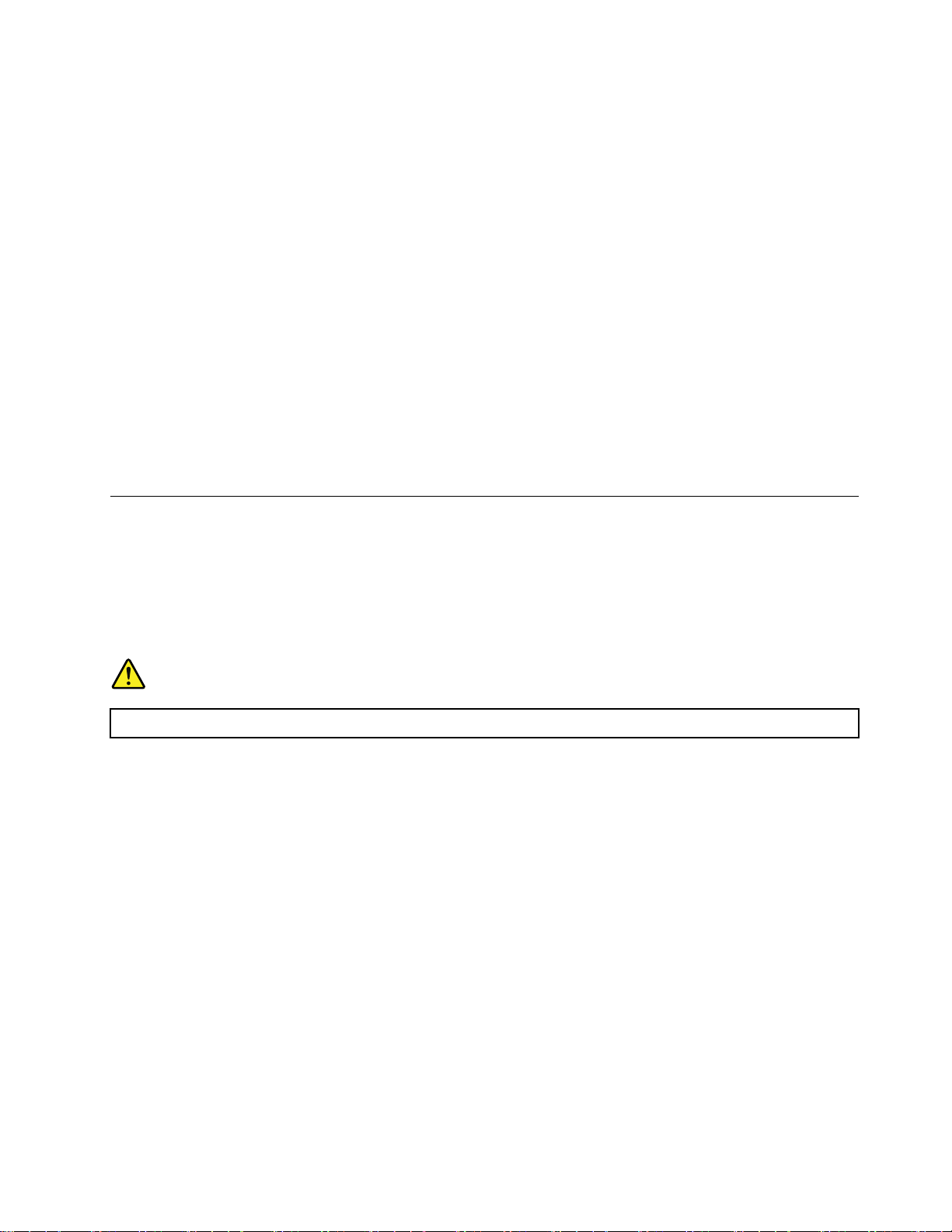
3.화면의지시사항을따르십시오.
•WindowsMedia
1.레코딩을지원하는광드라이브에레코딩가능한디스크를삽입합니다.
2.WindowsMediaPlayer를엽니다."컴퓨터프로그램에액세스"12페이지섹션을참조하십시오.
3.화면의지시사항을따르십시오.
•ISO파일에서디스크를굽습니다.
1.레코딩을지원하는광드라이브에레코딩가능한디스크를삽입합니다.
2.ISO파일을더블클릭하십시오.
3.화면의지시사항을따르십시오.
®
Player를사용하여디스크를굽습니다.
기본설치프로그램을사용하여디스크레코딩
기본설치된프로그램을사용하여디스크를레코딩하려면다음과같이하십시오.
1.레코딩을지원하는광드라이브에레코딩가능한디스크를삽입합니다.
2.PowerDVDCreate,PowerProducer또는Power2Go프로그램을엽니다."컴퓨터프로그
램에액세스"12
3.화면의지시사항을따르십시오.
페이지섹션을참조하십시오.
네트워크에연결
이섹션에서는네트워크연결에대한정보를제공하고있습니다.컴퓨터를네트워크에연결할수없는경
우,"이더넷LAN문제"49
페이지를참고하십시오.
이더넷LAN에연결
이더넷케이블을이더넷커넥터에연결하여컴퓨터를이더넷LAN에연결할수있습니다.
험
위 위위험 험
의
험
감 감감전 전전의 의
이
위 위위험 험
이 이
있 있있으 으으므 므
므
로
화
로 로
전 전전화 화
케 케케이 이이블 블
블
을
을 을
이 이이더 더더넷 넷
넷
커 커커넥 넥넥터 터터에 에
에
연
연 연
결 결결하 하하지 지
지
마
마 마
십 십십시 시시오 오오. .
.
무선LAN에연결
이더넷케이블을사용하지않고전파만이용해서컴퓨터를무선LAN에연결할수있습니다.
참 참참고 고고: ::무선LAN기능은일부모델에서만제공됩니다.
무선LAN연결을설정하려면다음과같이하십시오.
1.무선LAN이사용가능하며컴퓨터의무선LAN기능이작동중인지확인하십시오.
2.사용할수있는무선네트워크를표시하려면Windows알림영역에서무선네트워크연결상태아
이콘을클릭하십시오.
참 참참고 고고: ::Windows알림영역에무선네트워크연결상태아이콘이없으면알림영역에해당아이콘을추
가하십시오.Windows도움말시스템을참고하십시오.
3.무선LAN을클릭한후연 연연결 결
결
을클릭하여컴퓨터를연결합니다.필요에따라필요정보를제공합니다.
Bluetooth사용장치에연결
Bluetooth는짧은거리범위의무선통신기술입니다.Bluetooth를사용하여컴퓨터와약10m(32.8피
트)거리내다른Bluetooth사용장치간의무선연결을설정합니다.
제2장.컴퓨터사용17
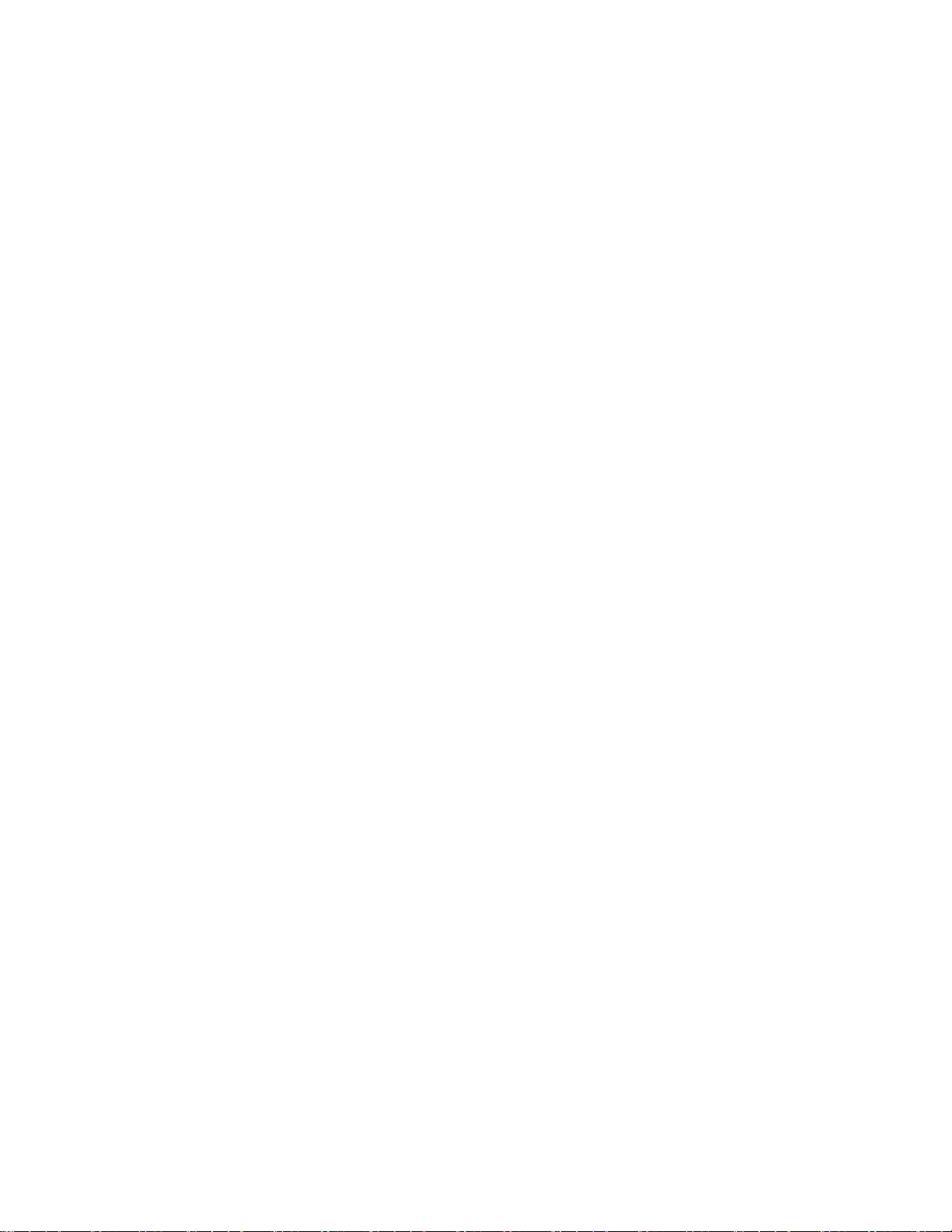
참 참참고 고고: ::Bluetooth기능은일부모델에서만제공됩니다.
Bluetooth사용장치에연결하려면다음을수행하십시오.
1.컴퓨터의Bluetooth기능이작동중이며Bluetooth사용장치가컴퓨터에서약10m(32.8피
트)거리내에있는지확인하십시오.
2.작업표시줄에서Windows알림영역의Bluetooth아이콘을클릭하십시오.
참 참참고 고고: ::Windows알림영역에Bluetooth아이콘이없으면알림영역에해당아이콘을추가하십시
오.Windows도움말시스템을참고하십시오.
3.Windows버전에따라다음중하나를수행하십시오.
•Windows7의경우:장 장장치 치
•Windows10의경우:Bluetooth Bluetooth
치
추 추추가 가가를클릭하고화면의지시사항을따르십시오.
Bluetooth
치
장 장장치 치
추 추추가 가가를클릭하고화면의지시사항을따르십시오.
18ThinkStationP410사용설명서
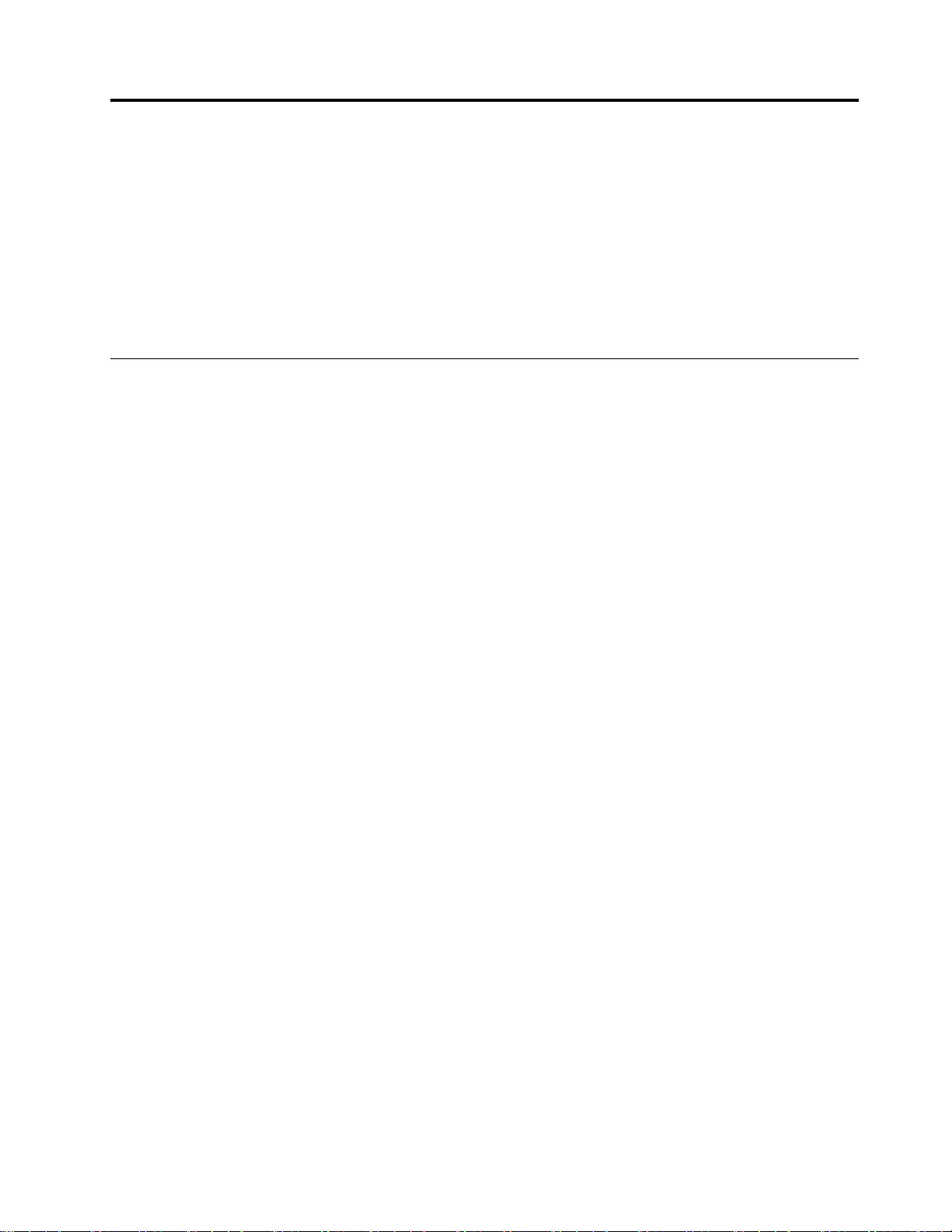
제
3
제 제
이장에는다음항목이포함되어있습니다.
•"작업공간배치"19페이지
•"내게필요한옵션정보"20페이지
•"컴퓨터청소"23페이지
•"유지보수"23
•"컴퓨터이동"24페이지
장
3 3
장 장
사용자와컴퓨터
페이지
작업공간배치
작업공간을필요성과수행하고있는작업에맞게배치하십시오.이섹션에서는작업공간배치방법
에영향을주는요소에대한정보를제공합니다.
눈부심과조명
천장의조명,창문및기타광원으로인한눈부심과반사가최소가되도록모니터위치를조절하십시오.반
짝이는표면의반사광도화면에반사되어눈을피로하게할수있습니다.가능하면모니터가창문이나기타
광원과수직을이루도록조정하십시오.필요한경우실내조명을끄거나와트수가낮은전구를사용하여
조도를낮추십시오.창문근처에모니터를배치하는경우커튼이나블라인드를설치하여태양광선을차단
하십시오.하루중실내조명이변함에따라모니터의밝기와명암을조절할수있습니다.
반사광을피하거나조명을조절할수없는경우모니터화면에눈부심방지필터를설치하면도움이될수
있습니다.그러나이러한필터는화면이미지의선명도에영향을줄수있으므로눈부심을줄일다른
방법이없는경우에만사용하십시오.
공기순환
컴퓨터에서는열이발생합니다.컴퓨터에는통풍구를통해더운공기를방출하고신선한공기를흡입하는
팬이내장되어있습니다.통풍구를막으면과열로인해오작동이나손상을초래할수있습니다.컴퓨
터의통풍구를막지않도록배치하십시오.보통51mm(2인치)정도간격이면충분합니다.통풍구에서
배출되는공기가인체에닿지않도록하십시오.
전기콘센트위치및케이블길이
컴퓨터를가장적합한곳에배치하려면다음과같은요소를고려하십시오.
•전기콘센트의위치
•전원코드또는전원어댑터의길이
•기타장치에연결된케이블의길이
전원코드또는전원어댑터에대한자세한정보는"전원코드및어댑터관련사항"iv
을참고하십시오.
페이지의내용
올바른자세
각각의사용자에게이상적인작업자세는서로다르지만다음은사용자에게가장적합한자세를찾는데도
움이되는몇가지지침입니다.다음그림은하나의예시를나타내는참조용이미지입니다.
©CopyrightLenovo2016,2017
19
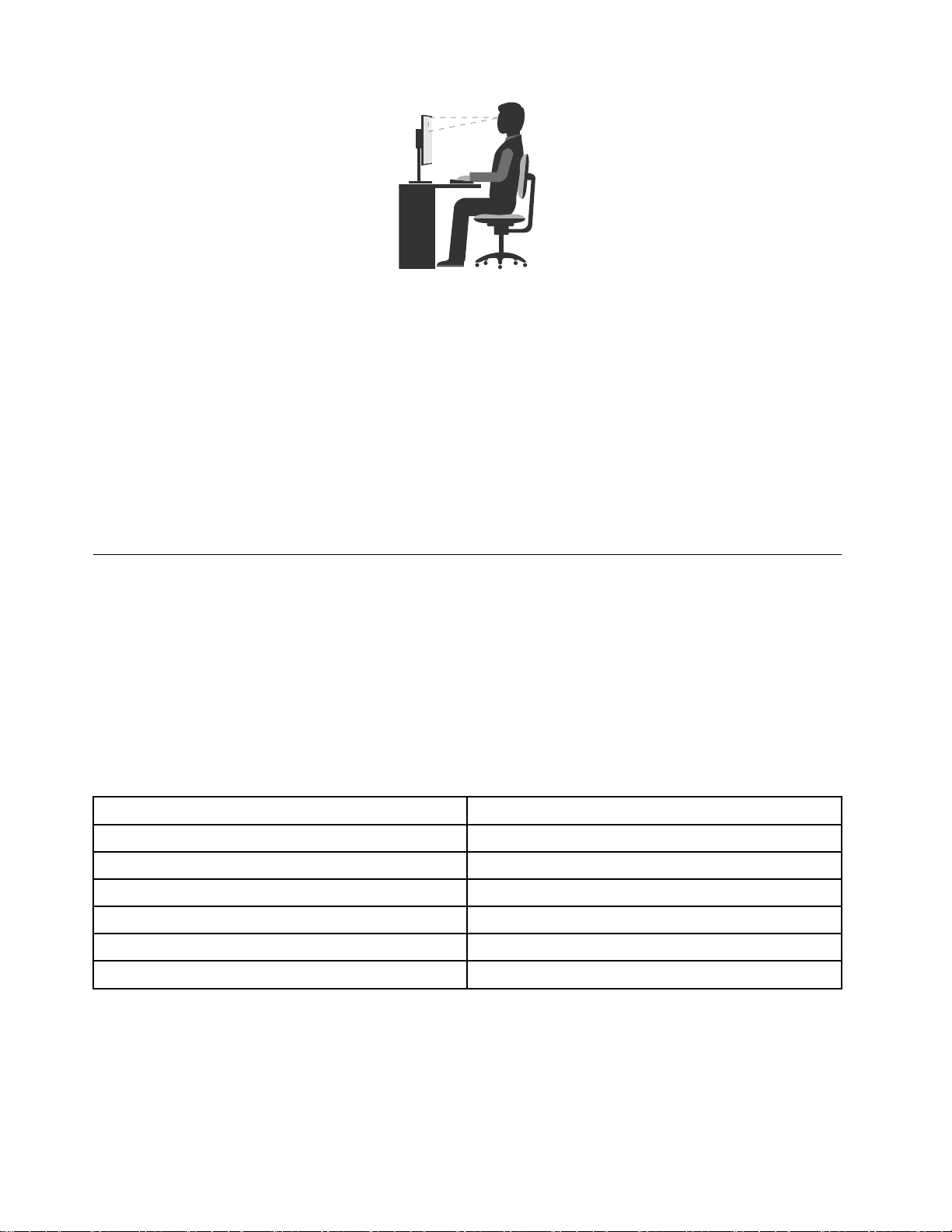
•화면위치:화면을보는데편한거리인약51~61cm(20~24인치)에둡니다.그런다음,화면상단이눈
높이와같거나눈높이보다약간아래에있도록화면을조정하면바른자세로화면을볼수있습니다.
•의자위치:등받이가있고높이조절이가능한의자를사용하십시오.원하는자세에맞게의자높이
를조절하십시오.
•머리위치:머리와목을편안하고바른(수직또는곧은)자세로유지하십시오.
•팔과손의위치:팔과손,손목을편안하고바른(수평)자세로유지하십시오.키를세게두드리지말
고가볍게타이핑하십시오.
•다리위치:넓적다리부분은바닥과수평이되도록하고,발은바닥이나발걸이에편안하게올려놓
으십시오.
같은자세로장시간작업하면피로해지기쉬우므로작업자세를조금씩규칙적으로바꾸십시오.또한작업
중간에짧은휴식을자주취하는것이잘못된작업자세로인한불편함을방지하는데도움이됩니다.
내게필요한옵션정보
Lenovo에서는청각,시각및이동에제한이있는사용자가정보와기술을손쉽게접하도록폭넓은지원을
하고있습니다.이섹션에서는이러한사용자가컴퓨터를최대한사용할수있는방법에대한정보를제공
합니다.웹사이트http://www.lenovo.com/accessibility에서도접근성관련최신정보를확인할수있
습니다.
바로가기키
다음표에는컴퓨터를보다쉽게사용할수있는바로가기키가포함되어있습니다.
참 참참고 고고: ::키보드에따라일부바로가기키를사용할수없는경우가있습니다.
로
기
바 바바로 로
Windows로고키+U접근성센터열기
8초동안오른쪽Shift필터키켜기또는끄기
5회Shift고정키켜기또는끄기
5초동안NumLock토글키켜기또는끄기
왼쪽Alt+LeftShift+NumLock마우스키켜기또는끄기
왼쪽Alt+LeftShift+PrtScn(또는PrtSc)고대비켜기또는끄기
키
가 가가기 기
키 키
능
기 기기능 능
자세한내용을보려면http://windows.microsoft.com/으로이동한후키보드바로가기,키조합,바로
가기키등을키워드로사용하여검색하십시오.
접근성센터
사용자는Windows운영체제의접근성센터를통해물리적,인지적요구에맞게컴퓨터를구성할수
있습니다.
20ThinkStationP410사용설명서
